Allplan Újdonságok az Allplan 2014 / ben
|
|
|
- Artúr Farkas
- 8 évvel ezelőtt
- Látták:
Átírás
1 Allplan 2014 Újdonságok az Allplan 2014 / ben
2 Jelen dokumentum a lehető legnagyobb gondossággal készült; ennek ellenére nem zárhatók ki hiányosságok, amelyekért semmiféle felelősséget nem vállalunk. A Nemetschek Allplan Systems GmbH dokumentációi minden esetben a teljes programverzióra vonatkoznak, akkor is, ha az egyes programrészek nem állnak rendelkezésre. Ha a leírás és a program között eltéréseket tapasztal, akkor a program menüit és üzeneteit kell érvényesnek tekinteni. Ezen dokumentum tartalmának előzetes tájékoztatás nélküli megváltoztatási jogát fenntartjuk. Tilos a dokumentáció egészének vagy egyes részleteinek a Nemetschek Allplan Systems GmbH kifejezett engedélye nélküli sokszorosítása vagy átvétele, függetlenül attól, hogy az elektronikus, mechanikus eszközzel, vagy bármely más módon történik. Allfa a Nemetschek Allplan Systems GmbH, München bejegyzett védjegye. Allplan a Nemetschek AG, München bejegyzett védjegye. Adobe és Acrobat PDF Library azt Adobe Systems Incorporated védjegye, ill. bejegyzett védjegye. AutoCAD, DXF és a 3D Studio MAX az Autodesk Inc. San Rafael, CA védjegye vagy bejegyzett védjegye. BAMTEC a Fa. Häussler, Kempten bejegyzett védjegye. Microsoft, Windows és Windows Vista a Microsoft Corporation védjegye vagy bejegyzett védjegye. MicroStation a Bentley Systems, Inc bejegyzett védjegye. A termék egyes részei a LEADTOOLS használatával lettek kifejlesztve, (c) Lead Technologies, Inc. Minden jog fenntartva. A termék egyes részei a 'The Apache Software Foundation' Xerces könyvtárának használatával lettek kifejlesztve. A termék egyes részei a fyireporting Software LLC fyireporting könyvtárának használatával lettek kifejlesztve; ez az Apache License Version 2 feltételei alatt kerültek kiadásra. Az Allplan frissítés csomag a 7-Zip, (c) Igor Pavlov használatával készült. Minden további (bejegyzett) védjegy a hozzátartozó tulajdonos birtokát képezi. Nemetschek Allplan Systems GmbH, München. Minden jog fenntartva - All rights reserved. 1. kiadás, március Dokumentum Nr. 141ung01m01-1-SBS0314
3 Újdonságok az Allplan 2014/ ben Tartalom i Tartalom Újdonságok az Allplan ben... 1 Üdvözöljük... 1 Telepítés és adatkonvertálás... 2 Workgroupmanager... 2 Üzenet passzív rajzfájlok változtatásakor... 2 Workgroupmanager online... 3 Telepítés... 5 Próbaverziók egyszerűbb telepítése... 5 Telepítési útvonalak támogatása Unicode karakterekkel... 5 Gyorsjavítások telepítése rendszergazdai jogok nélküli felhasználóknak... 6 Alap... 7 Üdvözlő párbeszédpanel saját ikonnal... 7 Ablak eszköztár felül... 8 Egységesített ikonok alaprajzhoz és standard vetületekhez... 9 Árnyékolás a takarás-számításban Területkeresés Bővítések a Könyvtár palettán Keresés Helyi menü Méretek Útvonalak Projektspecifikus könyvtári elemek Connect paletta nyelvválasztással... 18
4 ii Tartalom Allplan 2014 Általános modulok terület Direkt objektum módosítás Körök és ellipszisek direkt módosítása Pont-fogók használata...20 Geometria-fogók használata...22 Tengelyrács módosítása Interfészek DWG/DXF/DGN fájlok adatcseréje Résztartományok importálása a betekintőből...24 Javított támogatás DGN sablonfájlokhoz...25 Egységes RGB ID az összes rendszerhez...26 itwo export Open BIM Tervelrendezés és nyomtatási terület Kitöltések és bitképfelületek szürkeárnyalatosan Csökkentett nézetmódok PDF többszörös kiadás egyetlen dokumentumba Kimeneti formátum igazítása Többszörös kiadás különböző illesztőprogramokkal Formátum megjelenítése az eleminfóban Oldalmargók korrekciója Építészet terület Körfal és kör alakú építőelemek direkt módosítása Bővített SmartPart objektumok ablakokhoz és ajtókhoz Új funkció: SmartPart árnyékoló modellezése...36 SmartPart ablak modellezése ablakpárkánnyal...38 SmartPart ajtó modellezése szekcionált kapuval...39
5 Újdonságok az Allplan 2014/ ben Tartalom iii Az új ablak és ajtó SmartPart objektumok kiértékelése Könyvtár ablak- és ajtónyílásoknál Kibővített és a SmartPart objektumokhoz is használható objektum-funkciók Új és bővített jelentések Objektumkezelő-adatok exportálása további attribútumokkal Vizualizálás terület Renderelés - Global Illumination Belső terek indirekt fénnyel Objektumok üveg mögött Kicsi, vékony objektumok Javasolt minőségi beállítások kevés fénynél Javasolt beállítások üvegfelületekhez Építőmérnök terület Elhelyezési egyenesek átvétele Hosszak számítása EN ISO 3766 szerint Lehorgonyzási és átfogási hosszak Jelentések Min-max doboz grafikus mezőhöz Készítendő darabszám Tömörszerkezet Vasvégjelölés és elhelyezés-ábrázolás módosításnál Sablonok vasalási feliratokhoz Lokalizálás Optimalizált Shape Code felismerés - British Standard Bővített BARTEC katalógus Átdolgozott francia keresztmetszetsorok Open BIM... 59
6 iv Tartalom Allplan 2014 Asszociatív nézetek terület Előnézet az összes nézetben Világosított árnyékolás NemSLock Server Licencek többszörös választása Licencek kikölcsönzése Újdonságok az Allplan ban Üdvözöljük Telepítés és adatkonvertálás Unicode támogatás Telepítés és automatikus frissítés Telepítés Helyi fájlmappa opcióval...66 Javítások Allplan Downloadmanager programban...66 Gyorsjavítás telepítése silent módban...66 Fóliák és rajzfájlok Több rajzfájl lehetséges...67 Új 'Fólia' paletta...67 Egyszerűsített fóliaválasztás...68 Új fóliák vizualizáláshoz...69 Projektfüggő fóliáról formátum tulajdonságok...69 Megnőtt a fóliákhoz megengedett karakterek száma...69 Projektek Projektnév a projektmappa neve...70 Elforgatott alaprajzi ábrázolás projekt beállításként...70 Hálózatos munkavégzés - Allplan Workgroup Újratervezett felhasználókezelés... 71
7 Újdonságok az Allplan 2014/ ben Tartalom v Értesítések passzív rajzfájlok módosításáról Építménystruktúra és síkmodell felszabadítása szerkesztéshez Allplan Workgroup Online Szükséges lépések online projektekkel való munkához Általános információk Általános, alapok Továbbfejlesztett adatcsere Export/import AutoCAD 2013 formátumban Építészelemek felületelemeinek exportálása külön fóliákra Export COLLADA felé Export Google Earth felé X3D formátum megszűnt GeoTIFF Javítások az itwo exportnál bim+ adatok exportálása Az új üdvözlő ablak hatékony használata Üdvözlő ablak Javított Quality Reporter Standard konfigurációk 'Ablakok összekapcsolása' ablakelrendezés Ablakelrendezés változtatása Területek bővített mérése Területkeresés most inverz szigetészleléssel Kijelölés és kijelölés-előnézet eltérő színekkel Jelölőszín Elemcsoport szerkesztése felbontás nélkül Elempont szimbólum pontokhoz Metszetek sorba rendezése építménystruktúrában Irányszimbólum színe metszetnél
8 vi Tartalom Allplan 2014 Funkciónevek igazítása és egységesítése Beállítások terület Jelentések és mennyiségi számítások Szerkesztővonal kitöltések és kitöltésvonalak Minimális távolság navigáció módban és egérkeréknél Forgástűrés szövegekhez is Alapbeállítások megváltoztatása Kép eltolása Új könyvtár paletta Könyvtár paletta Szimbólumok könyvtár új összeállítása Objektumok direkt módosítása Alapok A direkt objektum módosítás bekapcsolása Elemek kijelölése Kezelőelemek a direkt objektum módosításhoz "Általános" objektum módosítás "Egyedi" objektum módosítás Általános modulok terület Referenciapont módosítása több méretvonalhoz Pontfogás méretvonalakon Javított összemetszés Lekerekítés kevesebb kattintással Zárt spline görbék módosítása Levágás elemig Új végszimbólum vonalakhoz
9 Újdonságok az Allplan 2014/ ben Tartalom vii Két új opció a Szöveg modulban Tetszőleges mentési hely pontfájlokhoz Tervelrendezés és nyomtatás terület Oldal tulajdonságokkal Újratervezett tervkiadás Nyomtatás kötegelt üzemmódban PDF export bitképfájlként Tervjelmagyarázat előnézettel Konfiguráció funkciók Az Allplan vektor illesztőprogramok terjedelme Kiegészítő modulok terület Javított PDF export a Report Designerből Új funkció: Jelentés módosítása Objektum attribútumok: 'Attribútumok hozzáadása' mindig beállítva Modellezés 3D terület Új funkció 'Extrudálás' D Vonal kibővítve és egységesítve D Felület kibővítve és egységesítve Felületjelölés több módosító funkciónál is Vonal megtörése most 3D vonalakhoz és 3D felületekhez is D testek kiterítése Építészet terület Tetőtest két szintvonallal Síkok módosítása 'Magasság' párbeszédpanel Quickinfóval
10 viii Tartalom Allplan 2014 Magassági helyzet változtatása Körfal beállítható osztással Javított ablakmegadás körfalban Körfal meghosszabbítása, direkt objektum módosítással SmartPart ablak modellezése / SmartPart ajtó modellezése Változtatható paraméterek Stílusfelületek elemirányban Asszociatív felület-vizualizálás Helyiségcsoport módosítása átvétellel Helyiségek, felületek, szintek javított módosítása Padló- és födémfelület most stílusfelülettel is Objektumok cseréje SmartPart elemekre Poligon helyiség attribútumokkal Helyiségek színezésének egyszerűsített módja Újdonságok a jelentéseknél Feliratstílusok szerkesztése a helyi menüben Attribútumok hozzárendelése közvetlenül a lépcsők megadásánál 177 Bővített lépcsőasszisztens Vizualizálás terület Textúra mapping bővítések Textúrák forgatása Bővített lehetőségek a textúrák mappelésére UV mapping a C4D importból Textúrák irányoldallal Szög, faktor, eltolás Phong szög Felszínek hozzárendelése Fénybeállítások az animáció ablak helyi menüjében Global Illumination
11 Újdonságok az Allplan 2014/ ben Tartalom ix Automatikus expozíció Javított foton mappelés Változatlan háttérkép Objektumok üveg mögött Építőmérnök terület Faktor átmérőhöz Új feliratozási opciók Vas- és hálóalak poligonfelbontással Csavarhüvelyes rendszer ERICO - LENTON BARTEC - Debrunner Acifer ARMATURIS Tömörszerkezet Feliratozás módosításnál Feliratséma elemtervhez Példaadatok vasalási SmartPart elemekhez Aljelentés egyes hálóhoz Vasalásból 3D testek Szerelvények mentése és beolvasása IFC adatcsere Asszociatív nézetek terület Megváltozott modulcsoport elnevezés Rajzfájlokon átnyúló munkavégzés D vasalás és 2D zsalu Index
12 x Tartalom Allplan 2014
13 Újdonságok az Allplan 2014/ ben Újdonságok az Allplan ben 1 Újdonságok az Allplan ben Üdvözöljük Tisztelt hölgyeim és uraim, Az Allplan 2014 BIM megoldás pontosan az építési szakma jelenlegi és jövőbeni igényeire van szabva, és a nagy teljesítményű építőelem-orientált 3D modellje tökéletes alapot kínál a Building Information Modeling (épületinformáció modellezés) számára: A nyílt platform támogatja az épületek holisztikus és optimalizált tervezését, kivitelezését és üzemeltetését gyakorlatilag valamennyi érintett számára. Tervezési hibák elkerülhetők és az átalakítás költségei megspórolhatók. Az interfészek nagy száma az összes nagyobb rendszer felé zökkenőmentes együttműködést tesz lehetővé az építőmérnökök, építészek, költségtervezők, építési vállalkozók és létesítmény vezetők között. A verzióban a komfortos ablakot és ajtót további objektum-modellezőkkel bővítettük ki szekcionált kapukhoz, redőnyökhöz, toló zsalugáterekhez és ablakpárkányokhoz, mint ahogy a fogók funkcionalitását is kiterjesztettük az elemek direkt módosításához. Az elhelyezési egyenesek átvételével a 3D vasalásban, az IFC hálóvasalás interfésszel, valamint számos egyéb újítással szeretnénk egy megbízható eszközt az Ön kezébe adni az integrált tervezéshez. Sok sikert kívánunk Önnek Nemetschek Allplan Systems GmbH
14 2 Workgroupmanager Allplan 2014 Telepítés és adatkonvertálás Workgroupmanager Üzenet passzív rajzfájlok változtatásakor Az az opció, amellyel azt kapcsolhatja be, hogy értesítést kapjon, hogyha megváltozik egy passzív rajzfájl, most a beállításokban található, a Munkakörnyezet területen. Amennyiben aktiválja ezt az opciót, akkor egy üzenetablakban tájékoztatást fog kapni arról, hogyha egy rajzfájlt, amelyet passzívan nyitott meg a háttérben, megváltoztat egy másik felhasználó. A passzív rajzfájlt ezután vagy aktualizálhatja, vagy hagyhatja változatlanul. Az üzenetablak megjelenítését kikapcsolhatja a következő projektváltásig. A beállítástól függetlenül is aktualizálhatja a passzív rajzfájlokat, mégpedig a Projektalapú megnyitás párbeszédpanelben a rajzfájl helyi menüjében a Rajzfájl frissítése funkcióra kattintva vagy a Fájl menüben a Rajzfájlok újrarendezése funkcióval.
15 Újdonságok az Allplan 2014/ ben Telepítés és adatkonvertálás 3 Workgroupmanager online Teljesítmény javulások és hibajavítások Az Allplan Workgroup Online teljesítménye és stabilitása jelentősen javult a verzióhoz képest. Számítógép név IP cím helyett Az online kiszolgálók felvételénél mostantól az IP cím helyett a számítógép nevét is megadhatja. Online kiszolgálók ideiglenes deaktiválása A már felvett online kiszolgálókat most deaktiválni lehet. Ennek akkor van értelme, hogyha pl. az egyik online kiszolgáló ideiglenesen nem érhető el.
16 4 Workgroupmanager Allplan 2014 Lehetőség a kapcsolat tesztelésére Az online kiszolgálók tulajdonságainál ellenőrizheti a kapcsolatot. Hogyha nem sikerül a kapcsolódás, akkor egy hibaüzenetet fog kapni azzal a megjegyzéssel, hogy miért nem sikerült létrehozni a kapcsolatot. Lehetőség NDW fájlok használatára a tervelrendezésben A tervelrendezésben online projekteknél mostantól NDW dokumentumok is használhatók tervelemként. Amikor NDW dokumentumot rak le tervelemként, akkor az a projektmappába lesz másolva és az a másolat lesz használva.
17 Újdonságok az Allplan 2014/ ben Telepítés és adatkonvertálás 5 Telepítés Próbaverziók egyszerűbb telepítése Egy próbaverzió telepítésénél most egyszerűbben kiválaszthatja a kívánt próbalicencet, csak azt kell kiválasztania, hogy az építész vagy építőmérnök legyen-e. Zárójelben megjelenik, hogy melyik országspecifikus mappából lesz a licenc használva, ahol az alapbeállítás az operációs rendszerén beállított hely szerint lesz meghatározva. Egy másik licenc kiválasztásához kattintson a Másik próbalicenc opcióra. Telepítési útvonalak támogatása Unicode karakterekkel Az Allplan támogatja az Unicode telepítési útvonalakat is. Ennek köszönhetően a telepítés most már pl. egy koreai operációs rendszeren is lehetséges.
18 6 Telepítés Allplan 2014 Gyorsjavítások telepítése rendszergazdai jogok nélküli felhasználóknak A gyorsjavítások mostantól akkor is telepítve lesznek, hogyha a felhasználónak nincs rendszergazdai jogosultsága. Megjegyzés: Ellentétben az Újdonságok az Allplan 2014-ben dokumentumban leírtakkal, a gyorsjavításokat nem lehet silent módban telepíteni. Azonban a fent leírt változás ugyanazt a célt szolgálja.
19 Újdonságok az Allplan 2014/ ben Alap 7 Alap Üdvözlő párbeszédpanel saját ikonnal Az Allplan 2014 programhoz újonnan fejlesztett Allplan Üdvözlő párbeszédpanel mostantól egy saját ikonnal rendelkezik. Mostantól - ahogy azt sokan kérték - a ikont beszúrhatja egy eszköztárra és bármikor, nem csak a CTRL+SHIFT+W billentyűparancscsal, hanem egérkattintással is megnyithatja és használhatja projektek létrehozásához és váltásához. Egy ikon eszköztárba való beszúrásának eljárásmódja az Allplan súgójában van leírva az "Ikon beszúrása egy eszköztárba" alatt. Az Üdvözlő párbeszédpanel ikonja a További funkciók ikonnal kategóriában található (Eszközök menü - Testreszabás).
20 8 Ablak eszköztár felül Allplan 2014 Ablak eszköztár felül Sok felhasználó kérésének eleget téve a képernyő megjelenítését vezérlő eszköztárat is át lehet helyezni a felső ablakperemre. Az Ablak eszközár felül opciót, mint ahogy a korábbi verziókban, ismét a Nézet menüben találja meg az Eszköztárak alatt.
21 Újdonságok az Allplan 2014/ ben Alap 9 Egységesített ikonok alaprajzhoz és standard vetületekhez A rajzablakokban a vetület vezérlésére szolgáló ikonok hozzá lettek igazítva az ablak eszköztár ábrázolásához; mostantól teljesen egységes a használatuk, pl. Nézet menüben a Vetület alatt, az Egyéni vetület párbeszédpanelben, a SmartPart létrehozása funkciónál vagy az Objektum funkcióban az egyes rétegek előnézeténél.
22 10 Árnyékolás a takarás-számításban Allplan 2014 Árnyékolás a takarás-számításban Az árnyékok világosított ábrázolása, ami a takarás-ábrázolással megjelenített asszociatív nézetekhez és metszetekhez lett implementálva, figyelembe lesz véve az építészelemek takarás-számításánál is, valamint az építménystruktúra kivonatoknál is. Ebből következik, hogy ez az izometriákban és nézetekben is jobban nyomtatható árnyékolást eredményez. Területkeresés Javított területkeresés A területkeresést mostantól összetettebb geometriáknál is hatékonyan lehet használni. Szigetészlelés A szigetészlelést mostantól objektumokhoz is lehet használni.
23 Újdonságok az Allplan 2014/ ben Alap 11 Mérés Egyszerűbb lett a területek mérése bitképfelületeken belül: A bitképfelület többé nem lesz teljesen azonosítva és lemérve az első kattintást követően; mostantól a bitképfelületen belül megadhatja a megmérendő területet a határoló pontok megadásával.
24 12 Bővítések a Könyvtár palettán Allplan 2014 Bővítések a Könyvtár palettán A Könyvtár palettán különböző újításokat tudtunk megvalósítani; miáltal most még kényelmesebb lett annak használata. Keresés Mostantól több szinten és mappában is rákereshet azonos típusú könyvtári elemek elnevezésére. Az összes azonos típusú elem névvel, amely megfelel a megadott karakter sorozatnak, ezután fel lesz sorolva a paletta egyik területén; ez a terület úgy lesz elnevezve, mit az a mappa, amelyből a keresést elindította.
25 Újdonságok az Allplan 2014/ ben Alap 13 Helyi menü A Könyvtár paletta helyi menüjének funkcionalitását kibővítettük és finomítottunk rajta. Ennek köszönhetően a könyvtárakkal való munka gyorsabb lett. A megtalált elemek Quickinfójában megjelenítésre kerül az elem fájlútvonala, és a helyi menün keresztül meg is nyithatja ezt az útvonalat. A mappák és könyvtári elemek helyi menüi nem csak a Módosítás gombon keresztül hívhatók meg, hanem közvetlenül a kijelölt mappán vagy elemen a jobb egérgombbal is.
26 14 Bővítések a Könyvtár palettán Allplan 2014 Mappákban, amelyekben kiválasztja a könyvtári elemeket, mostantól meghatározhatja az előnézeti kép nagyságát vagy azokat teljesen el is tüntetheti.
27 Újdonságok az Allplan 2014/ ben Alap 15 Hogyha az előnézeti képek el vannak rejtve, akkor több elemet lehet megjeleníteni kiválasztásra, és mihelyt kijelöl egy bejegyzést, annak előnézete megjelenik fent az ablakban.
28 16 Bővítések a Könyvtár palettán Allplan 2014 Méretek A szerelvények kivételével mostantól az összes könyvtári elemnél meg lesznek jelenítve a méretek. Ezek a könyvtári elemek min-max dobozai alapján lesznek megállapítva.
29 Újdonságok az Allplan 2014/ ben Alap 17 Útvonalak Az egyénileg meghatározható útvonalak (Külső mappa) mostantól a helyi menün keresztül könnyebben átnevezhetők és törölhetők. Projektspecifikus könyvtári elemek A szimbólumoknál és SmartPart objektumoknál mostantól rendelkezésre áll az összes elérhető (látható) projekt a mentéshez és kiválasztáshoz.
30 18 Connect paletta nyelvválasztással Allplan 2014 Connect paletta nyelvválasztással A Connect palettán mostantól átállíthatja a nyelvet, mint ahogy a connect.allplan.com weboldal láblécén. Ezáltal a nyelvenként eltérő ajánlatok is használhatók a Connect palettáról.
31 Újdonságok az Allplan 2014/ ben Általános modulok terület 19 Általános modulok terület Direkt objektum módosítás Azért hogy a helyi eszköztár az objektumok direkt módosításánál ne legyen túlterhelve, ez mostantól csak a négy legfontosabb szerkesztőfunkcióra lesz korlátozva. Hogyha, ahogy korábban, az objektumoknál közvetlenül szeretne hozzáférni a Másolás és forgatás és a Másolás és tükrözés funkciókhoz, akkor ezeket beszúrhatja fogd és vidd módszerrel a helyi eszköztárba. Használja ehhez a Beállítások funkció Munkakörnyezet - Direkt objektum módosítás oldalát és használja az ottani lehetőségeket a Helyi eszköztár területen.
32 20 Körök és ellipszisek direkt módosítása Allplan 2014 Körök és ellipszisek direkt módosítása A "direkt objektum módosítás" folyamatos fejlődésével a V verzióban jelentősen bővültek a körök, ellipszisek és az azokból származtatott elemek módosítási lehetőségei: A kör alakú konstrukciós elemek valamennyi geometria-releváns paramétere - mint pl. sugár, körív kezdő- és végpontja, helyzet és arány, ívhossz, ívmagasság stb. - mostantól közvetlenül módosítható. A módosítás menetét, ill. a felkínált lehetőségeket két tényező határozza meg: A fogó, amelyet a kör, ill. körív kijelölése után fog használni és az azt követő beállítás a helyi eszköztáron. Pont-fogók használata
33 Újdonságok az Allplan 2014/ ben Általános modulok terület 21 Ívhossz, ill. nyílásszög direkt módosítása Kör- vagy ellipszisív ki van jelölve 1 Kattintson a pont-fogók egyikére. 2 Válassza ki a helyi eszköztáron a Végszög változtatása beállítást. 3 Húzza a kör- vagy ellipszisívet a kívánt hosszúságúra és kattintson. Megjegyzés: Természetesen az ívhosszat, ill. a kezdő- és/vagy végszöget, ahogy korábban, közvetlenül is módisíthatja beviteli mezőkön keresztül. A V verzióban újdonság az, hogy az ívhossz megadásánál válthat az ív- és szögméret között. Helyzet és sugár/féltengely direkt módosítása Kör- vagy ellipszisív ki van jelölve 1 Kattintson a pont-fogók egyikére. 2 Válassza ki a helyi eszköztáron a Végszög változtatása beállítást. 3 Hozza a kör- vagy ellipszisívet a kívánt helyzetbe és kattintson.
34 22 Körök és ellipszisek direkt módosítása Allplan 2014 Geometria-fogók használata Sugár vagy féltengely direkt módosítása Kör/körív vagy ellipszis/ellipszisív ki van jelölve 1 Kattintson a geometria-fogóra. 2 Válassza ki a helyi eszköztáron a Sugár változtatása beállítást. 3 Húzza a kört/körívet vagy ellipszist/ellipszisívet a kívánt nagyságúra és kattintson. Megjegyzés: Természetesen a sugarat, ahogy korábban, közvetlenül is módosíthatja a beviteli mezőn keresztül.
35 Újdonságok az Allplan 2014/ ben Általános modulok terület 23 Körszeletek vagy ellipszisívek ívmagasságának (szelet magassága) direkt módosítása Kör/körív vagy ellipszis/ellipszisív ki van jelölve 1 Kattintson az egyik geometria-fogóra. 2 Válassza ki a helyi eszköztáron a Lekerekítés beállítást. 3 Hozza a rajzelemet a kívánt helyzetbe és nagyságúra és kattintson. Tengelyrács módosítása A Tengelyrács módosítása funkciónál mostantól a meglévő formátum tulajdonságok a módosításhoz is át lesznek véve; a Formátum eszköztáron lévő beállítások többé nem lesznek figyelembe véve.
36 24 DWG/DXF/DGN fájlok adatcseréje Allplan 2014 Interfészek DWG/DXF/DGN fájlok adatcseréje Résztartományok importálása a betekintőből DXF/DWG fájlok importjánál a fájlnak egy meghatározott tartományát is importálhatja a teljes fájl helyett: Nagyítson rá az előnézetben arra a tartományra, amelyet importálni szeretne és kattintson utána a helyi menüben az Aktuális tartomány kiválasztása importhoz funkcióra. Csak azok az elemek lesznek importálva, amelyek teljesen az előnézeti ablakon belül vannak. Hogyha egyetlen elem sem fekszik teljesen az előnézeti ablakon belül, akkor az összes elem importálva lesz.
37 Újdonságok az Allplan 2014/ ben Interfészek 25 Javított támogatás DGN sablonfájlokhoz A DGN fájlok adatcseréje mostantól támogatja a cella könyvtárakat (*.cel). A következő sablonfájlok támogatottak: Seed fájlok: Seed fájlok csak akkor lesznek használva, hogyha új fájl fog létrejönni. Létező fájlok kibővítésekor a Seed fájl ignorálva lesz. DGN könyvtárak (*.dgnlib): A DGN könyvtárak alfabetikus sorrendben lesznek beolvasva. A Beállítások ODX, MicroStation V8 specifikus beállítások panellapon határozhatja meg, hogy melyik mappában legyenek a DGN könyvtárak keresve. Cella könyvtárak (*.cel): A cella könyvtárak alfabetikus sorrendben lesznek beolvasva. Azt a mappát, amelyben a cella könyvtárak lesznek keresve, a DGN könyvtárak beállítása szabályozza. RSC fájlok: Az RSC fájlok tartalmazzák a Microstation betűtípusok meghatározásait. További információk az erőforrásokhoz Hogyha a célfájlban már megtalálható azonos néven egy erőforrás, akkor az erőforrás a forrásból (DGN könyvár, ill. cella könyvtár) nem lesz a célfájlba másolva. Egységek: A Seed fájlból, ill. a kibővítendő fájlból lesz használva. Színek: Az a színtábla lesz használva, amelyik a Seed fájlban található. - Ha nem használ Seed fájlt, akkor a standard színtábla lesz használva. - Ezenkívül az összes olyan RGB szín is fel lesz ajánlva, amelyet a LevelTable is használ. Modellek: Azok a modellek lesznek objektumként felajánlva, amelyek a Microstationban is felajánlásra kerülnek cellaként. Ezek a célfájl SharedCellDefinitionTable részébe lesznek másolva. LevelFilter, LineStyleDef, Dimstyle, Multilinestyle: Ezek az erőforrások csak a táblába lesznek felvéve, de nem lesznek hozzárendelve.
38 26 DWG/DXF/DGN fájlok adatcseréje Allplan 2014 Naplófájl A naplófájlban a keresési útvonalak és a felhasznált DGN könyvtárak, ill. cella könyvtárak is fel lesznek sorolva. Minden alkalommal, amikor egy fájlt exportál vagy importál az ODX interfészen keresztül, létrejön egy naplófájl. Ebben a naplófájlban megtalálható az átvitel összes jelentős beállításának és hozzárendelésének részletes felsorolása. Ilyen módon lehet a konvertálási folyamatot pontosan rögzíteni és adott esetben az elmentett beállításokkal rekonstruálni. Ha az Interfész beállítások, Bővített beállítások párbeszédpanelén a Naplófájl opció aktív, akkor a konvertálás befejezése után automatikusan meg fog jelenni a naplófájl. Ha ez az opció nincs aktiválva, akkor az Utolsó naplófájl megjelenítés funkcióval (Fájl menü - Exportálás, ill. Importálás) megjelenítheti az utolsóként létrejött naplófájlt. Egységes RGB ID az összes rendszerhez Az RGB színnel rendelkező elemek exportnál most az összes célformátumhoz egy egyedi azonosítót fognak kapni. Ez az ID az "1" előtagból és az egyes RGB összetevők értékeiből áll, pl. 1RRRGGGBBB.
39 Újdonságok az Allplan 2014/ ben Interfészek 27 itwo export Építőelemek kiértékelése Az egyszerűbb kiértékelésért mostantól minden egyes építőelem attribútumokkal lesz kiegészítve: Szint= 2. EM" Topológia= Projekt Konrad-Zuse-Platz/Keleti szárny/2. EM/ Többi objektum, mint "Default" itwo típus 3D objektumok és ablakpárkányok "Default" itwo típusként lesznek leképezve, és ezáltal az itwo alkalmazásban a kiértékelhetőség jobb lesz. Open BIM Az IFC és Cedrus területeket érintő újdonságokról információkat az Építőmérnök szakaszban talál az Open BIM (59. oldal) alatt.
40 28 Kitöltések és bitképfelületek szürkeárnyalatosan Allplan 2014 Tervelrendezés és nyomtatási terület Kitöltések és bitképfelületek szürkeárnyalatosan Korábban a kitöltések és bitképfelületek a színes nyomtatókra mindig színesen lettek kiadva, amennyiben magán a nyomtatón a fekete-fehér kiadás nem volt beállítva. Most a tervek kiadásánál a Tervek nyomtatása, HPGL-, bitképfájl exportálása és Archiválás funkciókban a kitöltéseket és bitképfelületeket szintén kiadhatja szürkeárnyalatosan. Ehhez a Nyomtatási profil panellap kiegészült az új Kitöltések és bitképfelületek paraméterrel. A új paraméter aktiválási állapota is mentve lesz a nyomtatási profilba.
41 Újdonságok az Allplan 2014/ ben Tervelrendezés és nyomtatási terület 29 Csökkentett nézetmódok Mivel színes nyomtatók esetén a szürkeárnyalatos nyomat-előnézet legtöbbször nem a tényleges nyomtatási eredményt mutatja és nem különbözik a monokróm nyomtatók nyomat-előnézetétől, ezért ezek egyetlen nézetmódba lettek összefogva. Ha nincs funkció kiválasztva tervkiadáshoz, akkor most már csak a Vázlat nézet és a Nyomtatási nézet módok lesznek elérhetők, amelyek mindig a megfelelő nyomtatási eredményt mutatják. A kívánt nézetmódnak az Ablak eszközáron történő kiválasztása mellett az most már a Nézet menün keresztül is lehetséges.
42 30 PDF többszörös kiadás egyetlen dokumentumba Allplan 2014 PDF többszörös kiadás egyetlen dokumentumba Hogyha a PDF adatok exportálása funkcióban több tervet választott ki, akkor azokat most egy közös fájlba is exportálhatja. Hogyha a Kiválasztott tervek összefogása egyetlen dokumentumba nincs aktiválva, akkor, ahogy korábban, minden egyes tervhez egy külön fájl lesz létrehozva. Annak jelzésére, hogy PDF exportnál a Oldalbeállítás funkcióban meghatározott formátum a mértékadó és a Tervek nyomtatása funkcióban kiválasztott kimeneti eszköz formátumának nincs jelentősége, a Dokumentum méret területen a Papírméret (margóval) szöveg Oldal szövegre változott. Mivel a Nyomtatási tartomány elnevezés önmagában is eléggé kifejezi azt, hogy itt nem lesznek figyelembe véve a margók, ezért a (margó nélkül) szöveg el lett távolítva.
43 Újdonságok az Allplan 2014/ ben Tervelrendezés és nyomtatási terület 31 Kimeneti formátum igazítása Tökéletesítettük a kimeneti formátumnak az oldal formátumához és tájolásához történő automatikus, ill. manuális igazítását. Az oldal offset a nyomtatási tartomány keretével szemben, amely adott esetben a margó nélküli oldalaknál fordul elő, figyelembe lesz véve. Először a program megpróbál egy margó nélküli kimeneti formátumot használni. Ha nem állnak rendelkezésre margó nélküli formátumok, akkor a következő nagyobb papírformátum lesz kiválasztva. Ha nem található megfelelő formátum, akkor a kimeneti eszköz legnagyobb formátuma lesz beállítva. Annak érdekében, hogy a formátum igazítás működésének magyarázatához ne kelljen átugrani az Allplan súgójába, a Beállítások funkcióhoz hasonlóan a Formátum paraméter is ki lett egészítve egy infó-ikonnal. A magyarázó szöveg megjelenítéséhez mutasson az egérrel az infó-ikonra.
44 32 Többszörös kiadás különböző illesztőprogramokkal Allplan 2014 Többszörös kiadás különböző illesztőprogramokkal Hogyha többszörös kiadásnál az aktuális tervhez Windows illesztőprogram van beállítva, akkor most nem lesznek a tervkiválasztásból eltávolítva azok a tervek, amelyekhez Allplan illesztőprogram van beállítva, hanem a többi tervvel együtt lehet őket kiadni egyetlen lépésben. Formátum megjelenítése az eleminfóban Az oldal eleminfójában most az elemnévnél a név mellett a választott formátum is meg lesz jelenítve. Így az oldal méretei kifejező elnevezés esetén rögtön felismerhetők anélkül, hogy megnyitná az Oldalbeállítás funkciót.
45 Újdonságok az Allplan 2014/ ben Tervelrendezés és nyomtatási terület 33 Oldalmargók korrekciója Az Oldalbeállítás funkció bezárásánál most ismét megtörténik az oldalmargók ellenőrzése. Amennyiben az értékek kisebbek, mint a kimeneti eszköz hozzátartozó értékekei, akkor egy üzenet fog megjelenni, amellyel a megfelelő értékeket automatikusan a legkisebb értékekre módosíthatja.
46 34 Körfal és kör alakú építőelemek direkt módosítása Allplan 2014 Építészet terület Körfal és kör alakú építőelemek direkt módosítása A körfalak és más kör alakú építőelemek (födémgerendák, felállások, sávalapok stb.) közvetlen módosítási lehetőségei a V verzióban a körök és körszeletek új módosítási lehetőségeihez hasonlóan lettek kiterjesztve. Az ilyen építőelemeknél mostantól szintén valamennyi geometria-releváns paraméter - mint pl. sugár, körív kezdő- és végpontja, helyzet és arány, ívhossz, ívmagasság stb. - módosítható közvetlenül. A módosítás menetét, ill. a felkínált lehetőségeket itt is ugyanaz a két tényező határozza meg: A fogó, amelyet a kör alakú építőelem kijelölése után fog használni és az azt követő beállítás a helyi eszköztáron.
47 Újdonságok az Allplan 2014/ ben Építészet terület 35 Pont-fogók használata Geometria-fogók használata További kezelési megjegyzéseket a "Körök és ellipszisek direkt módosítása (19. oldal)" alatt talál.
48 36 Bővített SmartPart objektumok ablakokhoz és ajtókhoz Allplan 2014 Bővített SmartPart objektumok ablakokhoz és ajtókhoz Új funkció: SmartPart árnyékoló modellezése Az új SmartPart árnyékoló modellezése funkcióval mostantól redőnyökhöz és toló zsalugáterekhez is készíthet SmartPart objektumokat. Az ablak SmartPart objektumba integrált redőnytől eltérően ezeket akár ablak SmartPart nélkül is be lehet helyezni nyílásokba; ráadásul ezeket külön lehet kiértékelni. A SmartPart árnyékoló modellezése funkció megnyitása után a Tulajdonságok palettán felül a listamezőben válassza ki, hogy redőnyt vagy toló zsalugátert szeretne-e modellezni. A panellapokon ezután határozza meg a mindenkori paramétereket.
49 Újdonságok az Allplan 2014/ ben Építészet terület 37
50 38 Bővített SmartPart objektumok ablakokhoz és ajtókhoz Allplan 2014 SmartPart ablak modellezése ablakpárkánnyal A SmartPart ablak modellezése funkcióval mostantól különálló ablakpárkányokat is modellezhet. A Tulajdonságok palettán fent a listamezőben válassza ki ehhez az Ablakpárkány opciót: A panellapokon ezután határozza meg az ablakpárkány paramétereit.
51 Újdonságok az Allplan 2014/ ben Építészet terület 39 SmartPart ajtó modellezése szekcionált kapuval A SmartPart ajtó modellezése funkcióval mostantól szekcionált kapukat is modellezhet. A Tulajdonságok palettán fent a listamezőben válassza ki ehhez a Szekcionált kapu opciót: A panellapokon ezután határozza meg a szekcionált kapu paramétereit.
52 40 Bővített SmartPart objektumok ablakokhoz és ajtókhoz Allplan 2014 EP_KAPU fólia A kapukhoz és az új szekcionált kapukhoz kiválasztható az EP_KAPU fólia. Az új ablak és ajtó SmartPart objektumok kiértékelése Az új ablakpárkány, szekcionált kapu valamint árnyékoló (redőny és toló zsalugáter) SmartPart objektumok a szokott módon kiértékelhetők a Kiépítés - Ablakok, ajtók mappában lévő jelentésekkel. Az Ablakpárkányok.rdlc jelentés kiértékeli mind az ablakpárkány-objektumokat, mind a SmartPart objektumokat. Az ablak SmartPart objektumokban található ablakpárkányokat nem lehet egyenként kiértékelni. Az Ajtók.rdlc jelentés kiértékeli a szekcionált kapukat is. Ebben a szerkezeti nyílás belmérete lesz megadva, a beépítendő kapu szerkezeti szélessége még nem lesz figyelembe véve. Az Árnyékolók.rdlc jelentés csak az egyenként SmartPart objektumként modellezett redőnyöket és toló zsalugátereket értékeli ki; ebben az árnyékolók típus és szélesség szerint lesznek csoportosítva. Az ablak SmartPart objektumokban található redőnyöket nem lehet egyenként kiértékelni.
53 Újdonságok az Allplan 2014/ ben Építészet terület 41 A Redőnyök.rdlc jelentés az egyenként SmartPart objektumként modellezett redőnyöket és toló zsalugátereket az ablaknyílás építőelem ID-jével és méreteivel értékeli ki. Az ablak SmartPart objektumokban található redőnyöket nem lehet egyenként kiértékelni. Megjegyzés: A Redőnyszekrények.rdlc (Szerkezetkész mappa) jelentés nem értékeli ki az árnyékoló SmartPart objektumokat. Megjegyzés: A SmartParts mappa jelentései nem értékelik ki egyik új SmartPart objektumot sem.
54 42 Könyvtár ablak- és ajtónyílásoknál Allplan 2014 Könyvtár ablak- és ajtónyílásoknál Közvetlenül az Ablak és Ajtó nyílások tulajdonságaiból nyithatja meg a Könyvtár palettát. Így mostantól közvetlen hozzáférése lesz az elmentett ablak, ajtó és árnyékoló SmartPart objektumokhoz. Kibővített és a SmartPart objektumokhoz is használható objektum-funkciók Már az Allplan óta a korábban csak az objektumokhoz használható Objektum, SmartPart csere funkció a SmartPart objektumokra is alkalmazható. A stratégiát, hogy az objektumokat és SmartPart objektumokat azonos módon lehessen szerkeszteni, az Allplan verzióval konzekvensen továbbvittük: A Objektum, SmartPart behelyezése nyílásba funkciónál most egyből a Könyvtár paletta nyílik meg; itt kiválaszthat mind objektumokat, mind SmartPart objektumokat és beillesztheti azokat nyílásokba. A Nyílásobjektum megfordítása funkcióval változtathatja meg az objektumok és SmartPart objektumok helyzetét. Az Ablak és Ajtó funkcióknál most szintén a Könyvtár paletta nyílik meg, és már a nyílások létrehozásánál beilleszthet objektumokat és SmartPart objektumokat.
55 Újdonságok az Allplan 2014/ ben Építészet terület 43 Új és bővített jelentések Nevaris Az Allplan BCM jelentésekhez hasonlóan mostantól a Nevaris felé történő adatátadáshoz is vannak jelentések: Mennyiségek (grafika).rdlc Mennyiségek (SVG Map).rdlc Mennyiségek.rdlc Lakóterület Az új Lakóterületek név szerint.rdlc jelentés kiértékeli a helyiségek lakóterületeit, szint és helyiségnév alapján szortírozza, valamint helyiség és szint alapján összesíti. Kiépítés - Ablakok, ajtók Az új Árnyékolók.rdlc és Redőnyök.rdlc jelentések az új árnyékoló SmartPart objektumok kiértékelésére szolgál. Az Árnyékolók.rdlc jelentésben az egyenként SmartPart objektumként modellezett redőnyök és toló zsalugáterek - az árnyékoló típusa és szélessége szerint csoportosítva - lesznek kiértékelve. A Redőnyök.rdlc jelentésben az egyenként SmartPart objektumként modellezett redőnyöket és toló zsalugátereket kiértékelése történik az ablaknyílás építőelem ID-jével és méreteivel. Az új Ablakpárkányok.rdlc jelentés mostantól az új ablakpárkány SmartPart objektumokat is kiértékeli, nem csak az ablakpárkány-objektumokat.
56 44 Objektumkezelő-adatok exportálása további attribútumokkal Allplan 2014 Helyiségek, felületek, szintek - Helyiségek A Helyiségkönyv.rdlc jelentésben most már helyiségcsoport szerint is lehet szortírozni: Helyiségek, felületek, szintek - DIN277 A Bruttó alapterületek Méretek.rdlc jelentés javítva lett; nem létező LAT többé nem lesz összeadva. Átépítés-tervezés - Bontás A Bontás Bontástestek.rdlc jelentés grafikus ábrázolással lett javítva. Objektumkezelő-adatok exportálása további attribútumokkal Az Objektumkezelő-adatok exportálása funkciónál mostantól a 453 Topológia_helyiség attribútum is exportálva lesz. Ezzel létrejön az a lehetőség, hogy helyiségekhez helyiség-kiépítésfelületeket lehessen hozzárendelni.
57 Újdonságok az Allplan 2014/ ben Vizualizálás terület 45 Vizualizálás terület Renderelés - Global Illumination Belső terek indirekt fénnyel Javulást sikerült elérnünk az olyan belső terek renderelésénél, amelyek kívülről vannak megvilágítva, pl. egy üveg objektumon (ablaktábla) keresztül. Ez a javulás azt jelenti, hogy az a terület, amely teljes mértékben indirekt fénnyel van megvilágítva, mostantól finomabban lesz interpolálva. Így elkerülhetők a megvilágítási átmenetek olyan nem kívánt hatásai, mint pl. a körök a nagy sík felületeken. V2014 V2014-1
58 46 Renderelés - Global Illumination Allplan 2014 Objektumok üveg mögött Javítani lehet az olyan üveg mögötti objektumok renderelésén, amelyek csak indirekt módon vannak megvilágítva és invertált normálissal rendelkeznek. Invertált normálissal rendelkező objektumok importált modellen vagy tükrözésen keresztül jöhetnek létre. V2014 V Kicsi, vékony objektumok Kicsi vagy vékony objektumok renderelése javítva lett. A javulás jelentősen lágyabb megvilágítási átmenetben mutatkozik meg a lépcsőfokoknál, párkányzatoknál, szegélyköveknél stb., és közvetlen összefüggésben van az Indirekt világítás és Fotonok számítása minőségi beállításokkal. V2014 V2014-1
59 Újdonságok az Allplan 2014/ ben Vizualizálás terület 47 Javasolt minőségi beállítások kevés fénynél A számított renderelt kép minősége függ azoktól a minőségi beállításoktól, amelyeket a rendereléshez használ. Hogy elkerülje a túl sok látható pontatlanságot a kevés fényforrással és sok indirekt megvilágítással rendelkező jeleneteknél, a Világítás - előzetes számítás és az Indirekt világítás értékét a lehető legmagasabbra kell állítani.
60 48 Renderelés - Global Illumination Allplan 2014 Javasolt beállítások üvegfelületekhez Azért, hogy az előbbiekben leírt fejlesztések az üvegtáblákon keresztüli indirekt világításnál vagy az üveg mögötti objektumokra is teljes mértékben érvényre tudjon jutni, a következő beállításokat ajánlott alkalmazni normál üvegfelületekhez: Testszín, Fényesség színe fehér (RGB 255, 255, 255) Fényesség / simaság Tükröződés 70% Átlátszóság 85% Fénytörés 1,5
61 Újdonságok az Allplan 2014/ ben Építőmérnök terület 49 Építőmérnök terület Elhelyezési egyenesek átvétele A vasalakok lineáris elhelyezésénél mostantól, az elhelyezési egyenesek meghatározása közben, átveheti már létező vasalak-elhelyezések elhelyezési egyeneseit. Kattintson ehhez a palettán az Elhelyezési egyenes mezőben az Elhelyezési egyenes átvétele ikonra, majd kattintson az alaprajzban vagy egy tetszőleges nézetben a kívánt elhelyezés egyik vasára. Még a módosításánál is rendelkezésére áll az átvétel, miután rákattintott az Új elhelyezési egyenes gombra.
62 50 Hosszak számítása EN ISO 3766 szerint Allplan 2014 Létező elhelyezési egyenesek átvétele egyszerűbbé és gyorsabbá teszi a köztes kengyelek vagy a vasszegmensek hosszabb hajlítási alakok poligonfelbontása utáni elhelyezését. Ekkor a kijelölt elhelyezés kezdő- és végpontja lesz átvéve. Ahhoz, hogy a többi elhelyezési attribútum is át legyen véve az új elhelyezéshez, használja a Tulajdonságok átvétele funkciót a műveletsávról. Figyeljen arra, hogy az elhelyezési egyenesek átvétele bekapcsolt 3D modellel való munkavégzéshez lett kidolgozva és ezért csak akkor lehetséges, hogyha az átveendő elhelyezési egyenes ugyanabban a nézetben fekszik és szintén bekapcsolt 3D modellel lett létrehozva. Hosszak számítása EN ISO 3766 szerint A szárhosszak megállapítása hegyes szögű kör alakú hajlított vasaknál mostantól EN ISO 3766 szerint történik. Ennek eredményeképpen tetszőleges építőelemekben a komplex vasalakoknál is közérthető lesz a hossz-számítás. Az átállás keretein belül mostantól a kivonatban a sugár is fel lesz tüntetve a szárhosszak számításához a meghatározott kül-, tengelyvagy belméret beállításnak megfelelően.
63 Újdonságok az Allplan 2014/ ben Építőmérnök terület 51 Lehorgonyzási és átfogási hosszak A DIN EN (2011 január) szakasza szerint a lehorgonyzási hossz alapértéke a meglévő acélfeszültséggel lesz meghatározva a vas teherbírási határállapotában. Az EN valamint az erre épülő BS EN, TS 500, NEN EN és NTC szabványokhoz ezért mostantól a meglévő vasalási hányad figyelembe lesz véve a lehorgonyzási hossz alapértékeinek számításánál. Ettől eltérően a DIN-EN szabványhoz a Német Vasbeton Bizottság (DAfStb) Nr. 600 kiadványa ( kiadás) szerint a lehorgonyzási hossz alapértéke elsősorban a teljes kihasználtsághoz lesz számítva, és a meglévő vasalási hányad csak a lehorgonyzási és átfogási hossz meghatározásánál lesz figyelembe véve. Ennek eredményeként a többi európai szabvánnyal ellentétben nagyobb minimális hosszak adódnak. A felülvizsgálat során egy további, a brazil szabványt érintő számjegy transzponálás is korrigálva lett, miáltal mostantól a megfelelő lehorgonyzási és átfogási hosszak lesznek kiszámítva.
64 52 Jelentések Allplan 2014 Jelentések Min-max doboz grafikus mezőhöz A jelentésekben ábrázolt hajlítási alakok szerkesztésénél mostantól egy min-max doboz lesz megjelenítve. Ameddig a módosítások a dobozon belül zajlanak, a felirat nagysága meg fog maradni, mivel a grafika torzítását nem kell újraszámítani. Ennek eredményeként a hajlítási alakok utólagos módosításánál is egységes grafikákat érhetünk el.
65 Újdonságok az Allplan 2014/ ben Építőmérnök terület 53 Készítendő darabszám A néhány jelentésben meghatározható Készítendő darabszám paraméter mostantól a jelentés bezárásakor el lesz mentve a kiválasztott rajzfájlokba, és a jelentés újbóli létrehozásánál ki lesz olvasva és be lesz állítva. Hogyha a jelentés létrehozásánál több, különböző faktorú rajzfájl van beolvasva, akkor megjelenik egy megjegyzés, és a készítendő darabszám 1-es értékre lesz állítva. A faktor megváltoztatása ilyen esetekben nem lesz a beolvasott rajzfájlokba mentve, azaz az eredeti faktorok meg lesznek tartva és nem lehet azokat akaratlanul felülírni. Az Áttekintés Vasalás jelentésbe egy kiegészítő Készítendő darabszám oszlop lett beillesztve. Ide lesz a megfelelő faktor bejegyezve, és a projektben a teljes acélmennyiség számításához figyelembe véve.
66 54 Tömörszerkezet Allplan 2014 Tömörszerkezet Vasvégjelölés és elhelyezés-ábrázolás módosításnál További ábrázolási elemként mostantól a létező tömör építőelem módosításánál az elhelyezési feliratok és kivonatok mellett a vasvégjelölések és az elhelyezés-ábrázolás is meg fog maradni. Ezzel megszűnt a vasalási SmartPart objektumok tömör építőelemekben való használatának ellentmondásossága.
67 Újdonságok az Allplan 2014/ ben Építőmérnök terület 55 Sablonok vasalási feliratokhoz Az elemterveken kívül is használhat mostantól feliratsémákat tömör építőelemekhez vasalási terveken. Ezzel lehetővé válik a megosztásos munkafolyamat a statikus és a rajzoló között. Első lépésben létre lehet hozni a vasalást izometrikus nézetekben vagy esetleg közvetlenül a modellben. Egy második lépésben azután létre lehet hozni a kívánt nézeteket és metszeteket, és el lehet látni azokat az előre megadott feliratokkal. Ezen munkamódra való átálláshoz a Tömörszerkezet modul kibővült az új Feliratséma exportálása és Feliratséma importálása funkciókkal. Exportnál egy párbeszédpanelben határozza meg, hogy a feliratsémában mely elemek legyenek figyelembe véve.
68 56 Lokalizálás Allplan 2014 Lokalizálás Optimalizált Shape Code felismerés - British Standard A British Standard Nagy Britannia mellet a közel keleten, Hongkongban, Szingapúrban és számos más országban is bevezetésre került. A hajlítási alakok és Shape Code-ok közötti javított hozzárendeléseknek köszönhetően mostantól megfelelőbb és gyakorlatiasabb jelentések lesznek létrehozva.
69 Újdonságok az Allplan 2014/ ben Építőmérnök terület 57 Bővített BARTEC katalógus Svájci ügyfeleink kívánságára az INOX hüvelyek gyártójával együttműködve felvételre került az SMI B500C katalógus. Figyeljen arra, hogy a gyártói katalógusok Szokásos telepítési típus esetén nem lesznek aktualizálva. Ahhoz, hogy megkapja az aktuális katalógusadatokat, a frissítésnél válassza az Egyéni telepítési típust és aktiválja a Gyártóspecifikus irodai adatok alatt a Debrunner Acifer bejegyzést.
70 58 Lokalizálás Allplan 2014 Átdolgozott francia keresztmetszetsorok A francia szabványnak megfelelően átdolgozott keresztmetszetsorokban mostantól figyelembe lesznek véve a tipikus hálók. Áttérés telepítése esetén az új keresztmetszetsorok az...program Files\Nemetschek\Allplan\New\lng mappába lesznek másolva, hogy az esetleg egyénileg kiegészített keresztmetszetsorok ne legyenek felülírva. Ahhoz, hogy az új keresztmetszetsorokat használni tudja, nyissa meg a keresztmetszetsorok áttekintését (Eszközök menü --> Meghatározások --> Keresztmetszetsorok) és olvassa be az afraqusr.txt fájlt a...program Files\Nemetschek\Allplan\New\Ing mappából kedvencként. Ha projektalapú köracél és háló keresztmetszetsorokkal dolgozik és az új keresztmetszetsorok már elérhetők az irodai standardban, akkor a köracél és háló keresztmetszetsorok útvonal beállítását irodára és ismét vissza projektre változtathatja.
71 Újdonságok az Allplan 2014/ ben Építőmérnök terület 59 Open BIM IFC import és export hálóvasalással A vasalás teljes cseréjével mostantól lehetővé válik a BIM munkafolyamat megvalósítása a SCIA Engineer, Starus7, Arktec, Cype,... programokkal. A statika programban előállított vasalás az Allplan programba lesz importálva és fel lesz használva a vasalási tervek elkészítéséhez. Az Allplan programból exportált vasalással a SCIA Engineer programban a valós lehajlások lesznek kiszámítva, ill. a BIM+, Solibri Model Checker, Autodesk Navisworks vagy Tekla BIMSight programokban pedig egy ütközésvizsgálat lesz végrehajtva. IFC vasalás-export színekkel az animációból A különböző átmérők színes ábrázolása hatékony ütközés ellenőrzést biztosít a BIM+, Solibri Model Checker, Autodesk Navisworks vagy Tekla BIMSight alkalmazásokban és így optimalizálja a BIM munkafolyamatot. Teherhordó réteg IFC exportja Többrétegű falaknál mostantól már csak a látható rétegek lesznek exportálva. A fólialáthatóságon keresztül a nem teherhordó rétegeket, mint például a szigetelés, elrejtheti és az exportból kizárhatja. CEDRUS épületexport Az új CEDRUS épület exportálása funkcióval a CEDRUS modulban lehetséges egy másik BIM munkafolyamat Svájccal. Az Allplan programban létrehozott épületmodell egy XML fájlba lesz exportálva majd utána a Cubus AG CEDRUS FEM programjába beolvasva és kiszámítva.
72 60 Előnézet az összes nézetben Allplan 2014 Asszociatív nézetek terület Előnézet az összes nézetben Eltolásnál és másolásnál mostantól a kijelölt elemek az összes nézetben meg lesznek jelenítve előnézetként. Ez egyszerűbb tájékozódás eredményez a módosítás közben.
73 Újdonságok az Allplan 2014/ ben Asszociatív nézetek terület 61 Világosított árnyékolás Takarás-ábrázolásban a fény figyelembevételénél és az asszociatív nézetekhez és metszetekhez az árnyékok ábrázolásánál mostantól az árnyékok világosabban lesznek ábrázolva. Ez jobban nyomtatható árnyékolást tesz lehetővé.
74 62 Licencek többszörös választása Allplan 2014 NemSLock Server Licencek többszörös választása Amennyiben korábban a licenckezelőben több licenc volt kiválasztva, akkor az összes licenc funkció-tartalma kumulálva lett, és a lefoglalt licencek a többi felhasználó számára zárolva lettek. Mostantól az összes munkatárs kiválaszthat több licencet, és az Allplan egy meghatározott szabály szerint fog kiválasztani egy megfelelő licencet - az összes többi licenc továbbra is rendelkezésre fog állni a többi felhasználó számára. Ezzel biztosított az Allplan elindulása: Az üzenet, hogy az összes licenc foglalt, alig fog többé megjelenni.
Allplan 2014. Újdonságok az Allplan 2014-ben
 Allplan 2014 Újdonságok az Allplan 2014-ben Jelen dokumentum a lehető legnagyobb gondossággal készült; ennek ellenére nem zárhatók ki hiányosságok, amelyekért semmiféle felelősséget nem vállalunk. A Nemetschek
Allplan 2014 Újdonságok az Allplan 2014-ben Jelen dokumentum a lehető legnagyobb gondossággal készült; ennek ellenére nem zárhatók ki hiányosságok, amelyekért semmiféle felelősséget nem vállalunk. A Nemetschek
Allplan 2016 Kézikönyv
 Allplan 2016 Kézikönyv Telepítés, alapok Jelen dokumentum a lehető legnagyobb gondossággal készült; ennek ellenére nem zárhatók ki hiányosságok, amelyekért semmiféle felelősséget nem vállalunk. A Nemetschek
Allplan 2016 Kézikönyv Telepítés, alapok Jelen dokumentum a lehető legnagyobb gondossággal készült; ennek ellenére nem zárhatók ki hiányosságok, amelyekért semmiféle felelősséget nem vállalunk. A Nemetschek
Allplan 2014. Kézikönyv. Telepítés, alapok
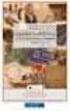 Allplan 2014 Kézikönyv Telepítés, alapok Jelen dokumentum a lehető legnagyobb gondossággal készült; ennek ellenére nem zárhatók ki hiányosságok, amelyekért semmiféle felelősséget nem vállalunk. A Nemetschek
Allplan 2014 Kézikönyv Telepítés, alapok Jelen dokumentum a lehető legnagyobb gondossággal készült; ennek ellenére nem zárhatók ki hiányosságok, amelyekért semmiféle felelősséget nem vállalunk. A Nemetschek
A P-touch Transfer Manager használata
 A P-touch Transfer Manager használata Verzió 0 HUN Bevezetés Fontos megjegyzés A dokumentum tartalma és a termék műszaki adatai értesítés nélkül módosulhatnak. A Brother fenntartja a jogot, hogy értesítés
A P-touch Transfer Manager használata Verzió 0 HUN Bevezetés Fontos megjegyzés A dokumentum tartalma és a termék műszaki adatai értesítés nélkül módosulhatnak. A Brother fenntartja a jogot, hogy értesítés
1. kép. A Stílus beállítása; új színskála megadása.
 QGIS Gyakorló Verzió: 1.7. Wroclaw Cím: A Print composer használata és a címkézés. Minta fájl letöltése innen: http://www.box.net/shared/87p9n0csad Egyre több publikációban szerepelnek digitális térképek,
QGIS Gyakorló Verzió: 1.7. Wroclaw Cím: A Print composer használata és a címkézés. Minta fájl letöltése innen: http://www.box.net/shared/87p9n0csad Egyre több publikációban szerepelnek digitális térképek,
Allplan 2013-1. Újdonságok az Allplan 2013-1-ben
 Allplan 2013-1 Újdonságok az Allplan 2013-1-ben Jelen dokumentum a lehető legnagyobb gondossággal készült; ennek ellenére nem zárhatók ki hiányosságok, amelyekért semmiféle felelősséget nem vállalunk.
Allplan 2013-1 Újdonságok az Allplan 2013-1-ben Jelen dokumentum a lehető legnagyobb gondossággal készült; ennek ellenére nem zárhatók ki hiányosságok, amelyekért semmiféle felelősséget nem vállalunk.
Általános nyomtató meghajtó útmutató
 Általános nyomtató meghajtó útmutató Brother Universal Printer Driver (BR-Script3) Brother Mono Universal Printer Driver (PCL) Brother Universal Printer Driver (Inkjet) B verzió HUN 1 Áttekintés 1 A Brother
Általános nyomtató meghajtó útmutató Brother Universal Printer Driver (BR-Script3) Brother Mono Universal Printer Driver (PCL) Brother Universal Printer Driver (Inkjet) B verzió HUN 1 Áttekintés 1 A Brother
3. modul - Szövegszerkesztés
 3. modul - Szövegszerkesztés Érvényes: 2009. február 1-jétől Az alábbiakban ismertetjük a 3. modul (Szövegszerkesztés) syllabusát, amely a gyakorlati vizsga alapját képezi. A modul célja Ezen a vizsgán
3. modul - Szövegszerkesztés Érvényes: 2009. február 1-jétől Az alábbiakban ismertetjük a 3. modul (Szövegszerkesztés) syllabusát, amely a gyakorlati vizsga alapját képezi. A modul célja Ezen a vizsgán
Allplan 2013. Újdonságok az Allplan 2013-ban
 Allplan 2013 Újdonságok az Allplan 2013-ban Újdonságok az Allplan 2013-ban Tartalom i Tartalom Üdvözöljük... 1 Allplan felhasználói felület új designnal... 3 Grafikus építőkövek, áttekintés...4 Testreszabási
Allplan 2013 Újdonságok az Allplan 2013-ban Újdonságok az Allplan 2013-ban Tartalom i Tartalom Üdvözöljük... 1 Allplan felhasználói felület új designnal... 3 Grafikus építőkövek, áttekintés...4 Testreszabási
6.1.1.2 Új prezentáció létrehozása az alapértelmezés szerinti sablon alapján.
 6. modul Prezentáció A modul a prezentációkészítéshez szükséges ismereteket kéri számon. A sikeres vizsga követelményei: Tudni kell prezentációkat létrehozni és elmenteni különböző fájl formátumokban A
6. modul Prezentáció A modul a prezentációkészítéshez szükséges ismereteket kéri számon. A sikeres vizsga követelményei: Tudni kell prezentációkat létrehozni és elmenteni különböző fájl formátumokban A
A webáruház kezdőlapján háromféle diavetítés beállítására van lehetőség:
 KRYPTON sablon Részletes leírás a sablonhoz kapcsoló új beállításokról Diavetítés a kezdőlapon A webáruház kezdőlapján háromféle diavetítés beállítására van lehetőség: Képes diavetítés Termékes diavetítés
KRYPTON sablon Részletes leírás a sablonhoz kapcsoló új beállításokról Diavetítés a kezdőlapon A webáruház kezdőlapján háromféle diavetítés beállítására van lehetőség: Képes diavetítés Termékes diavetítés
Allplan 2011. Újdonságok az Allplan 2011-ben
 Allplan 2011 Újdonságok az Allplan 2011-ben Jelen dokumentum a lehető legnagyobb gondossággal készült; ennek ellenére nem zárhatók ki hiányosságok, amelyekért semmiféle felelősséget nem vállalunk. A Nemetschek
Allplan 2011 Újdonságok az Allplan 2011-ben Jelen dokumentum a lehető legnagyobb gondossággal készült; ennek ellenére nem zárhatók ki hiányosságok, amelyekért semmiféle felelősséget nem vállalunk. A Nemetschek
Űrlapok és kedvencek. Rendszergazdai kézikönyv. 5,2 Verzió augusztus
 Űrlapok és kedvencek 5,2 Verzió Rendszergazdai kézikönyv 2017. augusztus www.lexmark.com Tartalom 2 Tartalom Változtatások előzményei...3 Áttekintés...4 Alkalmazás konfigurálása...5 Az Embedded Web Server
Űrlapok és kedvencek 5,2 Verzió Rendszergazdai kézikönyv 2017. augusztus www.lexmark.com Tartalom 2 Tartalom Változtatások előzményei...3 Áttekintés...4 Alkalmazás konfigurálása...5 Az Embedded Web Server
Samsung Universal Print Driver Felhasználói útmutató
 Samsung Universal Print Driver Felhasználói útmutató képzelje el a lehetőségeket Szerzői jog 2009 Samsung Electronics Co., Ltd. Minden jog fenntartva. Ez a felügyeleti útmutató csak tájékoztató célt szolgál.
Samsung Universal Print Driver Felhasználói útmutató képzelje el a lehetőségeket Szerzői jog 2009 Samsung Electronics Co., Ltd. Minden jog fenntartva. Ez a felügyeleti útmutató csak tájékoztató célt szolgál.
CADcat. Bevezetés a program főbb funkcióiba
 CADcat. Bevezetés a program főbb funkcióiba Tartalomjegyzék Tartalomjegyzék...2 1 Telepítési útmutató...3 2 Alkatrész kiválasztása (példa: DIN 912, M5x30, 8.8, fémtiszta)...5 2.1 1. lehetőség: Az alkatrészek
CADcat. Bevezetés a program főbb funkcióiba Tartalomjegyzék Tartalomjegyzék...2 1 Telepítési útmutató...3 2 Alkatrész kiválasztása (példa: DIN 912, M5x30, 8.8, fémtiszta)...5 2.1 1. lehetőség: Az alkatrészek
Az igény szerinti betöltés mindig aktív az egyszerűsített megjelenítéseknél. Memória megtakarítás 40%.
 Négy új diagnosztikai eszköz. Továbbfejlesztett hibajavítás a gyakori vázlat problémákhoz. Helyi szerelési gyorsmenü. A szerelési referencia kezelő megmutatja a kapcsolódó referenciát. Továbbfejlesztett
Négy új diagnosztikai eszköz. Továbbfejlesztett hibajavítás a gyakori vázlat problémákhoz. Helyi szerelési gyorsmenü. A szerelési referencia kezelő megmutatja a kapcsolódó referenciát. Továbbfejlesztett
Allplan 2012. Újdonságok az Allplan 2012-ben
 Allplan 2012 Újdonságok az Allplan 2012-ben Jelen dokumentum a lehető legnagyobb gondossággal készült; ennek ellenére nem zárhatók ki hiányosságok, amelyekért semmiféle felelősséget nem vállalunk. A Nemetschek
Allplan 2012 Újdonságok az Allplan 2012-ben Jelen dokumentum a lehető legnagyobb gondossággal készült; ennek ellenére nem zárhatók ki hiányosságok, amelyekért semmiféle felelősséget nem vállalunk. A Nemetschek
DKÜ ZRT. A Portál rendszer felületének általános bemutatása. Felhasználói útmutató. Támogatott böngészők. Felületek felépítése. Információs kártyák
 A Portál rendszer felületének általános bemutatása Felhasználói útmutató Támogatott böngészők Internet Explorer 9+ Firefox (legújabb verzió) Chrome (legújabb verzió) Felületek felépítése Információs kártyák
A Portál rendszer felületének általános bemutatása Felhasználói útmutató Támogatott böngészők Internet Explorer 9+ Firefox (legújabb verzió) Chrome (legújabb verzió) Felületek felépítése Információs kártyák
Allplan 2009 Kézikönyv
 Allplan 2009 Kézikönyv Kézikönyv Telepítés, alapok Jelen dokumentum a lehető legnagyobb gondossággal készült; ennek ellenére nem zárhatók ki hiányosságok, amelyekért semmiféle felelősséget nem vállalunk.
Allplan 2009 Kézikönyv Kézikönyv Telepítés, alapok Jelen dokumentum a lehető legnagyobb gondossággal készült; ennek ellenére nem zárhatók ki hiányosságok, amelyekért semmiféle felelősséget nem vállalunk.
Az importálás folyamata Felhasználói dokumentáció verzió 2.1.
 Az importálás folyamata Felhasználói dokumentáció verzió 2.1. Budapest, 2008. Változáskezelés Verzió Dátum Változás Pont Cím Oldal 2.1. 2008.01.17. A teljes dokumentáció megváltozott Kiadás: 2008.01.17.
Az importálás folyamata Felhasználói dokumentáció verzió 2.1. Budapest, 2008. Változáskezelés Verzió Dátum Változás Pont Cím Oldal 2.1. 2008.01.17. A teljes dokumentáció megváltozott Kiadás: 2008.01.17.
I-SZÁMLA KFT. VEVŐI FELHASZNÁLÓI FIÓK HASZNÁLATI ÚTMUTATÓ
 I-SZÁMLA KFT. VEVŐI FELHASZNÁLÓI FIÓK HASZNÁLATI ÚTMUTATÓ Tartalomjegyzék 1 Vevői felhasználói fiók... 3 2 Adataim... 3 3 Szállítók... 4 4 Számláim... 5 4.1 E-számla listatábla... 5 4.2 Keresési funkciók...
I-SZÁMLA KFT. VEVŐI FELHASZNÁLÓI FIÓK HASZNÁLATI ÚTMUTATÓ Tartalomjegyzék 1 Vevői felhasználói fiók... 3 2 Adataim... 3 3 Szállítók... 4 4 Számláim... 5 4.1 E-számla listatábla... 5 4.2 Keresési funkciók...
QGIS tanfolyam (ver.2.0)
 QGIS tanfolyam (ver.2.0) I. Rétegkezelés, stílusbeállítás 2014. január-február Összeállította: Bércesné Mocskonyi Zsófia Duna-Ipoly Nemzeti Park Igazgatóság A QGIS a legnépszerűbb nyílt forráskódú asztali
QGIS tanfolyam (ver.2.0) I. Rétegkezelés, stílusbeállítás 2014. január-február Összeállította: Bércesné Mocskonyi Zsófia Duna-Ipoly Nemzeti Park Igazgatóság A QGIS a legnépszerűbb nyílt forráskódú asztali
Táblázatkezelés Excel XP-vel. Tanmenet
 Táblázatkezelés Excel XP-vel Tanmenet Táblázatkezelés Excel XP-vel TANMENET- Táblázatkezelés Excel XP-vel Témakörök Javasolt óraszám 1. Bevezetés az Excel XP használatába 4 tanóra (180 perc) 2. Munkafüzetek
Táblázatkezelés Excel XP-vel Tanmenet Táblázatkezelés Excel XP-vel TANMENET- Táblázatkezelés Excel XP-vel Témakörök Javasolt óraszám 1. Bevezetés az Excel XP használatába 4 tanóra (180 perc) 2. Munkafüzetek
Geometria megadása DXF fájl importálásából
 30. sz. Mérnöki kézikönyv Frissítve: 2016. március Geometria megadása DXF fájl importálásából Program: GEO5 FEM GEO5 Fájl: Demo_manual_30.gmk DXF Fájlok: - model201.dxf eredeti fájl, amit bonyolultsága
30. sz. Mérnöki kézikönyv Frissítve: 2016. március Geometria megadása DXF fájl importálásából Program: GEO5 FEM GEO5 Fájl: Demo_manual_30.gmk DXF Fájlok: - model201.dxf eredeti fájl, amit bonyolultsága
S Z E K S Z Á R D T É R I N F O R M A T I K A I R E N D S Z E R
 S Z E K S Z Á R D T É R I N F O R M A T I K A I R E N D S Z E R FELHASZNÁLÓI KÉZIKÖNYV (KIV O NAT 2018 JÚNIUS) SZOFTVERKÖVETELMÉNYEK A térinformatikai rendszer kezelőfelülete Autodesk MapGuide Enterprise
S Z E K S Z Á R D T É R I N F O R M A T I K A I R E N D S Z E R FELHASZNÁLÓI KÉZIKÖNYV (KIV O NAT 2018 JÚNIUS) SZOFTVERKÖVETELMÉNYEK A térinformatikai rendszer kezelőfelülete Autodesk MapGuide Enterprise
WYWdent Dental 4.8 kiegészítő dokumentáció
 1. Adatmentés WYWdent Dental 4.8 kiegészítő dokumentáció A WYWdent Dental 4.8 frissítés telepítése előtt felétlenül készítsen mentést a programról, így ha bármilyen probléma esetén bármikor visszaállítható
1. Adatmentés WYWdent Dental 4.8 kiegészítő dokumentáció A WYWdent Dental 4.8 frissítés telepítése előtt felétlenül készítsen mentést a programról, így ha bármilyen probléma esetén bármikor visszaállítható
Bevezetés a QGIS program használatába Összeálította dr. Siki Zoltán
 Bevezetés Bevezetés a QGIS program használatába Összeálította dr. Siki Zoltán A QGIS program egy nyiltforrású asztali térinformatikai program, mely a http://www.qgis.org oldalról tölthető le. Ebben a kis
Bevezetés Bevezetés a QGIS program használatába Összeálította dr. Siki Zoltán A QGIS program egy nyiltforrású asztali térinformatikai program, mely a http://www.qgis.org oldalról tölthető le. Ebben a kis
Felhasználói leírás a DimNAV Server segédprogramhoz ( )
 Felhasználói leírás a DimNAV Server segédprogramhoz (1.1.0.3) Tartalomjegyzék Bevezetés...3 1. Telepítés...3 2. Eltávolítás...4 Program használata...5 1. Kezdeti beállítások...5 2. Licenc megadása...6
Felhasználói leírás a DimNAV Server segédprogramhoz (1.1.0.3) Tartalomjegyzék Bevezetés...3 1. Telepítés...3 2. Eltávolítás...4 Program használata...5 1. Kezdeti beállítások...5 2. Licenc megadása...6
ELO kliens funkciók összehasonlítása
 funkciók összehasonlítása összehasonlítás Java Web mobil Platform független Kliens telepítés szükséges (és Webstart) Unicode képes Vonalkód támogatása Dokumentumok egyenkénti vagy összefűzött szkennelése
funkciók összehasonlítása összehasonlítás Java Web mobil Platform független Kliens telepítés szükséges (és Webstart) Unicode képes Vonalkód támogatása Dokumentumok egyenkénti vagy összefűzött szkennelése
ALLPLAN Újdonságok az Allplan ban
 ALLPLAN 2019 Újdonságok az Allplan 2019-0-ban Jelen dokumentum a lehető legnagyobb gondossággal készült; ennek ellenére nem zárhatók ki hiányosságok, amelyekért semmiféle felelősséget nem vállalunk. Az
ALLPLAN 2019 Újdonságok az Allplan 2019-0-ban Jelen dokumentum a lehető legnagyobb gondossággal készült; ennek ellenére nem zárhatók ki hiányosságok, amelyekért semmiféle felelősséget nem vállalunk. Az
TERKA Törvényességi Ellenőrzési Rendszer Kiegészítő Alkalmazás
 TERKA Törvényességi Ellenőrzési Rendszer Kiegészítő Alkalmazás Telepítési leírás 1.0.0.8 verzió A dokumentum készült: 2004. július 1. Utolsó módosítás időpontja: 2004. június 21. A dokumentumot készítette:
TERKA Törvényességi Ellenőrzési Rendszer Kiegészítő Alkalmazás Telepítési leírás 1.0.0.8 verzió A dokumentum készült: 2004. július 1. Utolsó módosítás időpontja: 2004. június 21. A dokumentumot készítette:
Országos Területrendezési Terv térképi mel ékleteinek WMS szolgáltatással történő elérése, Quantum GIS program alkalmazásával Útmutató 2010.
 Országos Területrendezési Terv térképi mellékleteinek WMS szolgáltatással történő elérése, Quantum GIS program alkalmazásával Útmutató 2010. május 1. BEVEZETÉS Az útmutató célja az Országos Területrendezési
Országos Területrendezési Terv térképi mellékleteinek WMS szolgáltatással történő elérése, Quantum GIS program alkalmazásával Útmutató 2010. május 1. BEVEZETÉS Az útmutató célja az Országos Területrendezési
ECDL képzés tematika. Operáció rendszer ECDL tanfolyam
 Operáció rendszer ECDL tanfolyam Alapok A Windows áttekintése Asztal Tálca Start menü Lomtár használata Súgó használata Felhasználói fiókok kezelése Kijelentkezés, felhasználóváltás Fájlok és mappák Sajátgép
Operáció rendszer ECDL tanfolyam Alapok A Windows áttekintése Asztal Tálca Start menü Lomtár használata Súgó használata Felhasználói fiókok kezelése Kijelentkezés, felhasználóváltás Fájlok és mappák Sajátgép
Telepítési megjegyzések Windows 7 és Windows Server 2008 R2 felhasználók részére
 FONTOS: Telepítési megjegyzések Windows 7 és Windows Server 2008 R2 felhasználók részére Sajnálattal értesítjük, hogy a készülékkel együtt szállított CD vagy DVD lemezen található automata telepítőprogramok
FONTOS: Telepítési megjegyzések Windows 7 és Windows Server 2008 R2 felhasználók részére Sajnálattal értesítjük, hogy a készülékkel együtt szállított CD vagy DVD lemezen található automata telepítőprogramok
SAP DocuSign Aláírási Útmutató
 SAP DocuSign Aláírási Útmutató Tartalomjegyzék 1. SAP DocuSign Aláírási Útmutató... 2 2. E-mail értesítés fogadása... 2 3. A Dokumentum aláírása... 3 4. További opciók... 4 4.1 Befejezés később... 4 4.2
SAP DocuSign Aláírási Útmutató Tartalomjegyzék 1. SAP DocuSign Aláírási Útmutató... 2 2. E-mail értesítés fogadása... 2 3. A Dokumentum aláírása... 3 4. További opciók... 4 4.1 Befejezés később... 4 4.2
A Vonallánc készlet parancsai lehetővé teszik vonalláncok és sokszögek rajzolását.
 11. Geometriai elemek 883 11.3. Vonallánc A Vonallánc készlet parancsai lehetővé teszik vonalláncok és sokszögek rajzolását. A vonallánc egy olyan alapelem, amely szakaszok láncolatából áll. A sokszög
11. Geometriai elemek 883 11.3. Vonallánc A Vonallánc készlet parancsai lehetővé teszik vonalláncok és sokszögek rajzolását. A vonallánc egy olyan alapelem, amely szakaszok láncolatából áll. A sokszög
Az MS Word szövegszerkesztés modul részletes tematika listája
 Az MS Word szövegszerkesztés modul részletes tematika listája A szövegszerkesztés alapjai Karakter- és bekezdésformázás Az oldalbeállítás és a nyomtatás Tabulátorok és hasábok A felsorolás és a sorszámozás
Az MS Word szövegszerkesztés modul részletes tematika listája A szövegszerkesztés alapjai Karakter- és bekezdésformázás Az oldalbeállítás és a nyomtatás Tabulátorok és hasábok A felsorolás és a sorszámozás
Allplan 2016. Újdonságok az Allplan 2016-0-ban
 Allplan 2016 Újdonságok az Allplan 2016-0-ban Jelen dokumentum a lehető legnagyobb gondossággal készült; ennek ellenére nem zárhatók ki hiányosságok, amelyekért semmiféle felelősséget nem vállalunk. A
Allplan 2016 Újdonságok az Allplan 2016-0-ban Jelen dokumentum a lehető legnagyobb gondossággal készült; ennek ellenére nem zárhatók ki hiányosságok, amelyekért semmiféle felelősséget nem vállalunk. A
QGIS Gyakorló. 1. kép. A vektor réteg (grassland.shp).
 QGIS Gyakorló Verzió: 1.7 Wroclaw Cím: Műveletek az attribútum táblával Minta fájl letöltése innen: https://www.dropbox.com/link/17.oxt9ziogfh?k=54ff982063bac43be40bf263d9cf45ef A vektoros adatmodell számos
QGIS Gyakorló Verzió: 1.7 Wroclaw Cím: Műveletek az attribútum táblával Minta fájl letöltése innen: https://www.dropbox.com/link/17.oxt9ziogfh?k=54ff982063bac43be40bf263d9cf45ef A vektoros adatmodell számos
Cikktípusok készítése a Xarayában
 Cikktípusok készítése a Xarayában A Xaraya legfontosabb tulajdonsága az egyedi cikktípusok egyszerű készítésének lehetősége. Ezzel kiküszöbölhető egyedi modulok készítése, hiszen néhány kattintással tetszőleges
Cikktípusok készítése a Xarayában A Xaraya legfontosabb tulajdonsága az egyedi cikktípusok egyszerű készítésének lehetősége. Ezzel kiküszöbölhető egyedi modulok készítése, hiszen néhány kattintással tetszőleges
Az AutoCAD Architecture 2012 újdonságai
 Az AutoCAD Architecture 2012 újdonságai Hörcsik CAD Tanácsadó Kft. 2011. június AutoCAD Architecture 2012 újdonságok 1 Tartalomjegyzék 1. Alapvető újdonságok AutoCAD 2012... 3 1.1 AutoCAD WS Online AutoCAD
Az AutoCAD Architecture 2012 újdonságai Hörcsik CAD Tanácsadó Kft. 2011. június AutoCAD Architecture 2012 újdonságok 1 Tartalomjegyzék 1. Alapvető újdonságok AutoCAD 2012... 3 1.1 AutoCAD WS Online AutoCAD
SMART Notebook termékcsaládok
 Termék összehasonlítás termékcsaládok A következő táblázat a oktatói termékcsalád négy különböző termékét hasonlítja össze: Alapvető tudnivalók Platform csoportos oktató Windows és Mac számítógépek A számítógépes
Termék összehasonlítás termékcsaládok A következő táblázat a oktatói termékcsalád négy különböző termékét hasonlítja össze: Alapvető tudnivalók Platform csoportos oktató Windows és Mac számítógépek A számítógépes
2 Word 2016 zsebkönyv
 2 Word 2016 zsebkönyv BBS-INFO Kiadó, 2016. 4 Word 2016 zsebkönyv Bártfai Barnabás, 2016. Minden jog fenntartva! A könyv vagy annak oldalainak másolása, sokszorosítása csak a szerző írásbeli hozzájárulásával
2 Word 2016 zsebkönyv BBS-INFO Kiadó, 2016. 4 Word 2016 zsebkönyv Bártfai Barnabás, 2016. Minden jog fenntartva! A könyv vagy annak oldalainak másolása, sokszorosítása csak a szerző írásbeli hozzájárulásával
11.5. Ellipszis és ellipszisív
 11. Geometriai elemek 907 11.5. Ellipszis és ellipszisív Egy ellipszist geometriailag a fókuszpontjaival, valamint a nagy- és kistengelyei hosszának és irányának megadásával, egy ellipszisívet pedig ugyanezekkel
11. Geometriai elemek 907 11.5. Ellipszis és ellipszisív Egy ellipszist geometriailag a fókuszpontjaival, valamint a nagy- és kistengelyei hosszának és irányának megadásával, egy ellipszisívet pedig ugyanezekkel
Újdonságok 2013 Budapest
 Újdonságok 2013 Budapest Tartalom 1. Általános 3 2. Szerkesztés 7 3. Elemek 9 4. Terhek 10 5. Számítás 12 6. Eredmények 13 7. Méretezés 14 8. Dokumentáció 15 2. oldal 1. Általános A 64 bites változat lehetőséget
Újdonságok 2013 Budapest Tartalom 1. Általános 3 2. Szerkesztés 7 3. Elemek 9 4. Terhek 10 5. Számítás 12 6. Eredmények 13 7. Méretezés 14 8. Dokumentáció 15 2. oldal 1. Általános A 64 bites változat lehetőséget
Hozzávalók keresése és csatolása
 Hozzávalók keresése és csatolása VUE támogatja digitális tartalmak hozzáadását saját gépről, WEB-ről, távoli rendszerekből, mint az FTP oldalak, digitális forrásokból és Google szerverekről. A tartalmak
Hozzávalók keresése és csatolása VUE támogatja digitális tartalmak hozzáadását saját gépről, WEB-ről, távoli rendszerekből, mint az FTP oldalak, digitális forrásokból és Google szerverekről. A tartalmak
Projektmenedzsment tréning
 Projektmenedzsment tréning Komplex szervezetfejlesztési projekt megvalósítása Kaposvár Megyei Jogú Város Polgármesteri Hivatalánál ÁROP-1.A.2/B-2008-0020 2010.10.20. Tematika Projektek Projektcsapat összeállítása
Projektmenedzsment tréning Komplex szervezetfejlesztési projekt megvalósítása Kaposvár Megyei Jogú Város Polgármesteri Hivatalánál ÁROP-1.A.2/B-2008-0020 2010.10.20. Tematika Projektek Projektcsapat összeállítása
Allplan 2015. Újdonságok az Allplan 2015-ben
 Allplan 2015 Újdonságok az Allplan 2015-ben Jelen dokumentum a lehető legnagyobb gondossággal készült; ennek ellenére nem zárhatók ki hiányosságok, amelyekért semmiféle felelősséget nem vállalunk. A Nemetschek
Allplan 2015 Újdonságok az Allplan 2015-ben Jelen dokumentum a lehető legnagyobb gondossággal készült; ennek ellenére nem zárhatók ki hiányosságok, amelyekért semmiféle felelősséget nem vállalunk. A Nemetschek
Szeged Megyei Jogú Város Integrált e-önkormányzati Rendszerének Térinformatikai Modul felhasználói kézikönyve. Internetes verzió
 Szeged Megyei Jogú Város Integrált e-önkormányzati Rendszerének Térinformatikai Modul felhasználói kézikönyve Internetes verzió 2012. 04. 05. Tartalomjegyzék 1. Bevezetés... 3 2. Az alkalmazás felépítése...
Szeged Megyei Jogú Város Integrált e-önkormányzati Rendszerének Térinformatikai Modul felhasználói kézikönyve Internetes verzió 2012. 04. 05. Tartalomjegyzék 1. Bevezetés... 3 2. Az alkalmazás felépítése...
Táblázatok. Táblázatok beszúrása. Cellák kijelölése
 Táblázatok Táblázatok beszúrása A táblázatok sorokba és oszlopokba rendezett téglalap alakú cellákból épülnek fel. A cellák tartalmazhatnak képet vagy szöveget. A táblázatok használhatók adatok megjelenítésére,
Táblázatok Táblázatok beszúrása A táblázatok sorokba és oszlopokba rendezett téglalap alakú cellákból épülnek fel. A cellák tartalmazhatnak képet vagy szöveget. A táblázatok használhatók adatok megjelenítésére,
Digitális aláíró program telepítése az ERA rendszeren
 Digitális aláíró program telepítése az ERA rendszeren Az ERA felületen a digitális aláírásokat a Ponte webes digitális aláíró program (Ponte WDAP) segítségével lehet létrehozni, amely egy ActiveX alapú,
Digitális aláíró program telepítése az ERA rendszeren Az ERA felületen a digitális aláírásokat a Ponte webes digitális aláíró program (Ponte WDAP) segítségével lehet létrehozni, amely egy ActiveX alapú,
AZ N-WARE KFT. ÁLTAL ELEKTRONIKUSAN ALÁÍRT PDF DOKUMENTUMOK HITELESSÉGÉNEK ELLENŐRZÉSE VERZIÓ SZÁM: 1.3 KELT: 2012.02.01.
 AZ N-WARE KFT. ÁLTAL ELEKTRONIKUSAN ALÁÍRT PDF DOKUMENTUMOK HITELESSÉGÉNEK ELLENŐRZÉSE VERZIÓ SZÁM: 1.3 KELT: 2012.02.01. Tartalom 1. A dokumentum célja... 3 2. Akiknek segítséget kívánunk nyújtani...
AZ N-WARE KFT. ÁLTAL ELEKTRONIKUSAN ALÁÍRT PDF DOKUMENTUMOK HITELESSÉGÉNEK ELLENŐRZÉSE VERZIÓ SZÁM: 1.3 KELT: 2012.02.01. Tartalom 1. A dokumentum célja... 3 2. Akiknek segítséget kívánunk nyújtani...
Ablak és ablakműveletek
 Ablak és ablakműveletek 1. Jelölje meg az igaz állításokat! A. A képen egy ablakot lehet látni. B. A Windows operációs rendszerben a mappák és programok ablakokban nyílnak meg. C. Egyszerre csak egy ablakot
Ablak és ablakműveletek 1. Jelölje meg az igaz állításokat! A. A képen egy ablakot lehet látni. B. A Windows operációs rendszerben a mappák és programok ablakokban nyílnak meg. C. Egyszerre csak egy ablakot
2 PowerPoint 2016 zsebkönyv
 2 PowerPoint 2016 zsebkönyv BBS-INFO Kiadó, 2016. 4 PowerPoint 2016 zsebkönyv Bártfai Barnabás, 2016. Minden jog fenntartva! A könyv vagy annak oldalainak másolása, sokszorosítása csak a szerző írásbeli
2 PowerPoint 2016 zsebkönyv BBS-INFO Kiadó, 2016. 4 PowerPoint 2016 zsebkönyv Bártfai Barnabás, 2016. Minden jog fenntartva! A könyv vagy annak oldalainak másolása, sokszorosítása csak a szerző írásbeli
Felhasználói segédlet a Scopus adatbázis használatához
 Felhasználói segédlet a Scopus adatbázis használatához Az adatbázis elérése, regisztrálás, belépés Az adatbázis címe: http://www.scopus.com Az adatbázis csak regisztrált, jogosultsággal rendelkező intézmények,
Felhasználói segédlet a Scopus adatbázis használatához Az adatbázis elérése, regisztrálás, belépés Az adatbázis címe: http://www.scopus.com Az adatbázis csak regisztrált, jogosultsággal rendelkező intézmények,
Közoktatási Statisztika Tájékoztató 2012/2013. Használati útmutató
 Közoktatási Statisztika Tájékoztató 2012/2013 Tartalomjegyzék 1. Technikai információk... 2 2. Publikus felület... 2 2.1 Bejelentkezés... 2 2.2 Összesítés... 3 2.2.1 Statisztikai tábla megtekintése...
Közoktatási Statisztika Tájékoztató 2012/2013 Tartalomjegyzék 1. Technikai információk... 2 2. Publikus felület... 2 2.1 Bejelentkezés... 2 2.2 Összesítés... 3 2.2.1 Statisztikai tábla megtekintése...
OTOsuite. Telepítési útmutató. Magyar
 OTOsuite Telepítési útmutató Magyar Ez a dokumentum leírja miképp telepítse az OTOsuite szoftvert DVD-ről, pendrive-ról vagy tömörített fájlból. Rendszerkövetelmények 1,5 GHz processzor vagy gyorsabb (ajánlott:
OTOsuite Telepítési útmutató Magyar Ez a dokumentum leírja miképp telepítse az OTOsuite szoftvert DVD-ről, pendrive-ról vagy tömörített fájlból. Rendszerkövetelmények 1,5 GHz processzor vagy gyorsabb (ajánlott:
Képszerkesztés. Letölthető mintafeladatok gyakorláshoz: Minta teszt 1 Minta teszt 2. A modul célja
 Képszerkesztés Letölthető mintafeladatok gyakorláshoz: Minta teszt 1 Minta teszt 2 A modul célja Az ECDL Képszerkesztés alapfokú követelményrendszerben (Syllabus 1.0) a vizsgázónak értenie kell a digitális
Képszerkesztés Letölthető mintafeladatok gyakorláshoz: Minta teszt 1 Minta teszt 2 A modul célja Az ECDL Képszerkesztés alapfokú követelményrendszerben (Syllabus 1.0) a vizsgázónak értenie kell a digitális
Fatömegbecslési jegyzőkönyvek
 Fatömegbecslési jegyzőkönyvek ERDŐGAZDÁLKODÁS/FAHASZNÁLAT/FATÖMEGBECSLÉSI JEGYZŐKÖNYVEK A fatömegbecslési jegyzőkönyvek erdőrészlethez kapcsolódnak. Egy erdőrészlethez több jegyzőkönyv készíthető. Egy
Fatömegbecslési jegyzőkönyvek ERDŐGAZDÁLKODÁS/FAHASZNÁLAT/FATÖMEGBECSLÉSI JEGYZŐKÖNYVEK A fatömegbecslési jegyzőkönyvek erdőrészlethez kapcsolódnak. Egy erdőrészlethez több jegyzőkönyv készíthető. Egy
Rendszerkövetelmények
 Rendszerkövetelmények Operációs rendszer A Nintex Workflow 2007 szoftvert Microsoft Windows Server 2003 vagy 2008 alá kell telepíteni. Böngésző kliens Microsoft Internet Explorer 6.x, de a Microsoft Internet
Rendszerkövetelmények Operációs rendszer A Nintex Workflow 2007 szoftvert Microsoft Windows Server 2003 vagy 2008 alá kell telepíteni. Böngésző kliens Microsoft Internet Explorer 6.x, de a Microsoft Internet
Kezdő lépések Microsoft Outlook
 Kezdő lépések Microsoft Outlook A Central Europe On-Demand Zrt. által, a Telenor Magyarország Zrt. részére nyújtott szolgáltatások rövid kezelési útmutatója 1 Tartalom Áttekintés... 3 MAPI mailbox konfiguráció
Kezdő lépések Microsoft Outlook A Central Europe On-Demand Zrt. által, a Telenor Magyarország Zrt. részére nyújtott szolgáltatások rövid kezelési útmutatója 1 Tartalom Áttekintés... 3 MAPI mailbox konfiguráció
2 Excel 2016 zsebkönyv
 2 Excel 2016 zsebkönyv BBS-INFO Kiadó, 2016. 4 Excel 2016 zsebkönyv Bártfai Barnabás, 2016. Minden jog fenntartva! A könyv vagy annak oldalainak másolása, sokszorosítása csak a szerző írásbeli hozzájárulásával
2 Excel 2016 zsebkönyv BBS-INFO Kiadó, 2016. 4 Excel 2016 zsebkönyv Bártfai Barnabás, 2016. Minden jog fenntartva! A könyv vagy annak oldalainak másolása, sokszorosítása csak a szerző írásbeli hozzájárulásával
Duál Reklám weboldal Adminisztrátor kézikönyv
 Duál Reklám weboldal Adminisztrátor kézikönyv Dokumentum Verzió: 1.0 Készítette: SysWork Szoftverház Kft. 1. oldal Felület elérése Az adminisztrációs felület belépés után érhető el. Belépés után automatikusan
Duál Reklám weboldal Adminisztrátor kézikönyv Dokumentum Verzió: 1.0 Készítette: SysWork Szoftverház Kft. 1. oldal Felület elérése Az adminisztrációs felület belépés után érhető el. Belépés után automatikusan
CIB Internet Bank asztali alkalmazás Hasznos tippek a telepítéshez és a használathoz Windows operációs rendszer esetén
 CIB Internet Bank asztali alkalmazás Hasznos tippek a telepítéshez és a használathoz Windows operációs rendszer esetén A CIB Internet Bankba való webes felületen keresztül történő belépés az Oracle által
CIB Internet Bank asztali alkalmazás Hasznos tippek a telepítéshez és a használathoz Windows operációs rendszer esetén A CIB Internet Bankba való webes felületen keresztül történő belépés az Oracle által
Sprint törzsadatok importja a CobraLight program adatbázisába
 Sprint törzsadatok importja a CobraLight program adatbázisába Ha a CobraLight számlakészítő program használatba vétele előtt a számlakészítés a Sprint programmal történt, akkor lehetőség van a Sprint program
Sprint törzsadatok importja a CobraLight program adatbázisába Ha a CobraLight számlakészítő program használatba vétele előtt a számlakészítés a Sprint programmal történt, akkor lehetőség van a Sprint program
DAT adatcserefájl AutoCAD MAP DWG mapobject konvertáló program dokumentáció
 H - 1161 Budapest Rákóczi út 76. Tel./Fax.: +36-1-4010159 http://www.pageos.hu toni@pageos.hu DAT adatcserefájl AutoCAD MAP DWG mapobject konvertáló program dokumentáció A program használható a TOPOBASE
H - 1161 Budapest Rákóczi út 76. Tel./Fax.: +36-1-4010159 http://www.pageos.hu toni@pageos.hu DAT adatcserefájl AutoCAD MAP DWG mapobject konvertáló program dokumentáció A program használható a TOPOBASE
DXF állományok megnyitása QGIS programmal (1.7 verzió) Összeállította: Ács Eszter, dr. Siki Zoltán
 DXF állományok megnyitása QGIS programmal (1.7 verzió) Összeállította: Ács Eszter, dr. Siki Zoltán A QGIS programmal többféle vektoros térinformatikai formátumot közvetlenül meg lehet nyitni (pl. ESRI
DXF állományok megnyitása QGIS programmal (1.7 verzió) Összeállította: Ács Eszter, dr. Siki Zoltán A QGIS programmal többféle vektoros térinformatikai formátumot közvetlenül meg lehet nyitni (pl. ESRI
Űrlapok és kedvencek. Rendszergazdai útmutató. 5.1 Verzió július
 Űrlapok és kedvencek 5.1 Verzió Rendszergazdai útmutató 2016. július www.lexmark.com Tartalom 2 Tartalom Változtatási előzmények... 3 Áttekintés...4 Az alkalmazás konfigurálása...5 A beépített webkiszolgáló
Űrlapok és kedvencek 5.1 Verzió Rendszergazdai útmutató 2016. július www.lexmark.com Tartalom 2 Tartalom Változtatási előzmények... 3 Áttekintés...4 Az alkalmazás konfigurálása...5 A beépített webkiszolgáló
ServiceTray program Leírás
 ServiceTray program Leírás Budapest 2015 Bevezetés szerviz munkalapok státuszai a Törölve és Lezárva státuszt leszámítva a munkalap különböző nyitott állapotát jelzik, melyek valamilyen tevékenységet jeleznek.
ServiceTray program Leírás Budapest 2015 Bevezetés szerviz munkalapok státuszai a Törölve és Lezárva státuszt leszámítva a munkalap különböző nyitott állapotát jelzik, melyek valamilyen tevékenységet jeleznek.
Roto Con Orders Kezelési útmutató
 Roto Con Orders Kezelési útmutató Roto Frank AG IMO_283_HU_v1 2014. február 1. oldal / 53 Tartalom 1 Roto Con Orders bevezetése... 4 1.1 Áttekintés... 4 1.2 Újdonságok v2.0... 4 1.3 Újdonságok v3.0...
Roto Con Orders Kezelési útmutató Roto Frank AG IMO_283_HU_v1 2014. február 1. oldal / 53 Tartalom 1 Roto Con Orders bevezetése... 4 1.1 Áttekintés... 4 1.2 Újdonságok v2.0... 4 1.3 Újdonságok v3.0...
14. Fotórealisztikus megjelenítés
 14. Fotórealisztikus megjelenítés 1007 14. Fotórealisztikus megjelenítés Bevezetés Napjainkban a versenyképes piac, a tervezők, az építészek olyan eszközöket igényelnek, amelyekkel megtervezett épületeket
14. Fotórealisztikus megjelenítés 1007 14. Fotórealisztikus megjelenítés Bevezetés Napjainkban a versenyképes piac, a tervezők, az építészek olyan eszközöket igényelnek, amelyekkel megtervezett épületeket
DebitTray program Leírás
 DebitTray program Leírás Budapest 2015 Bevezetés Egy-egy kintlévőséghez tartozó határidő elmulasztásának komoly következménye lehet. Éppen ezért a Kintlévőség kezelő program főmenü ablakában a program
DebitTray program Leírás Budapest 2015 Bevezetés Egy-egy kintlévőséghez tartozó határidő elmulasztásának komoly következménye lehet. Éppen ezért a Kintlévőség kezelő program főmenü ablakában a program
Dokumentum létrehozása/módosítása a portálon:
 Dokumentum létrehozása/módosítása a portálon: 1. Belépés a szerkesztőfelületre A következő webcímre belépve - http://www.zalaegerszeg.hu/licoms/login - megjelenik a szerkesztőfelület beléptető ablaka,
Dokumentum létrehozása/módosítása a portálon: 1. Belépés a szerkesztőfelületre A következő webcímre belépve - http://www.zalaegerszeg.hu/licoms/login - megjelenik a szerkesztőfelület beléptető ablaka,
Telepítési útmutató a Solid Edge ST7-es verziójához Solid Edge
 Telepítési útmutató a Solid Edge ST7-es verziójához Solid Edge Tartalomjegyzék Bevezetés 2 Szükséges hardver és szoftver konfiguráció 3 Testreszabások lementése előző Solid Edge verzióból 4 Előző Solid
Telepítési útmutató a Solid Edge ST7-es verziójához Solid Edge Tartalomjegyzék Bevezetés 2 Szükséges hardver és szoftver konfiguráció 3 Testreszabások lementése előző Solid Edge verzióból 4 Előző Solid
Operációs rendszerek. Tanmenet
 Tanmenet TANMENET- Operációs rendszerek Témakörök Javasolt óraszám 1. Operációs rendszerek alapjai 2. Windows 2000 ismeretek- Munka a képernyőn 3. Windows 2000 ismeretek- A Start menü elemei 4. Windows
Tanmenet TANMENET- Operációs rendszerek Témakörök Javasolt óraszám 1. Operációs rendszerek alapjai 2. Windows 2000 ismeretek- Munka a képernyőn 3. Windows 2000 ismeretek- A Start menü elemei 4. Windows
ContractTray program Leírás
 ContractTray program Leírás Budapest 2015 Bevezetés Egy-egy szerződéshez tartozó határidő elmulasztásának komoly gazdasági következménye lehet. Éppen ezért a Szerződés kezelő program főmenü ablakában a
ContractTray program Leírás Budapest 2015 Bevezetés Egy-egy szerződéshez tartozó határidő elmulasztásának komoly gazdasági következménye lehet. Éppen ezért a Szerződés kezelő program főmenü ablakában a
Microsoft Word előadás. Bevezetés az informatikába I.
 Microsoft Word előadás Bevezetés az informatikába I. A Word felépítése Menüsor Eszköztár Vonalzók Kurzor Dokumentum Állapotsor Betűk betűtípus fogalma betűméret félkövér, dőlt, aláhúzott proporcionális
Microsoft Word előadás Bevezetés az informatikába I. A Word felépítése Menüsor Eszköztár Vonalzók Kurzor Dokumentum Állapotsor Betűk betűtípus fogalma betűméret félkövér, dőlt, aláhúzott proporcionális
Prezentáció. Kategória Tudásterület Hivatkozás Tudáselem 1. Az alkalmazás használata 1.1 Első lépések a prezentációkészítésben
 Prezentáció Syllabus 6.0 A syllabus célja Az alábbiakban ismertetjük a Prezentáció modul követelményeit, amely a modulvizsga alapját is képezi. 2019 ECDL Alapítvány A syllabus az ECDL Alapítvány tulajdonát
Prezentáció Syllabus 6.0 A syllabus célja Az alábbiakban ismertetjük a Prezentáció modul követelményeit, amely a modulvizsga alapját is képezi. 2019 ECDL Alapítvány A syllabus az ECDL Alapítvány tulajdonát
SDX Professional 1.0 Telepítési leírás
 SDX Professional 1.0 Telepítési leírás Készült: 2003. július 21. Utolsó módosítás időpontja: 2004. szeptember 22. E-Group Magyarország Rt. Tartalomjegyzék 1. Bevezetés...3 2. Hardver és szoftver követelmények...3
SDX Professional 1.0 Telepítési leírás Készült: 2003. július 21. Utolsó módosítás időpontja: 2004. szeptember 22. E-Group Magyarország Rt. Tartalomjegyzék 1. Bevezetés...3 2. Hardver és szoftver követelmények...3
A Web Services protokoll használata hálózati szkennelésre (Windows Vista SP2 vagy újabb verzió, valamint Windows 7 és Windows 8 esetén)
 A Web Services protokoll használata hálózati szkennelésre (Windows Vista SP2 vagy újabb verzió, valamint Windows 7 és Windows 8 esetén) A Web Services protokoll lehetővé teszi a Windows Vista (SP2 vagy
A Web Services protokoll használata hálózati szkennelésre (Windows Vista SP2 vagy újabb verzió, valamint Windows 7 és Windows 8 esetén) A Web Services protokoll lehetővé teszi a Windows Vista (SP2 vagy
A MOKKA hitelesítő szoftver telepítése és használata
 A MOKKA hitelesítő szoftver telepítése és használata Windows XP, Vista és Windows 7 rendszeren Távszámla aláírásának ellenőrzésére 1(9) 1. Tartalomjegyzék 1. Tartalomjegyzék... 2 2. Bevezető... 3 3. A
A MOKKA hitelesítő szoftver telepítése és használata Windows XP, Vista és Windows 7 rendszeren Távszámla aláírásának ellenőrzésére 1(9) 1. Tartalomjegyzék 1. Tartalomjegyzék... 2 2. Bevezető... 3 3. A
PolyVision illesztőprogram Kibocsátási megjegyzések 2.2. változat
 PolyVision illesztőprogram Kibocsátási megjegyzések 2.2. változat C. átdolgozás 2011. február 3. Áttekintés Ez a dokumentum a PolyVision illesztőprogram 2.2. változatára vonatkozó kibocsátási megjegyzéseket
PolyVision illesztőprogram Kibocsátási megjegyzések 2.2. változat C. átdolgozás 2011. február 3. Áttekintés Ez a dokumentum a PolyVision illesztőprogram 2.2. változatára vonatkozó kibocsátási megjegyzéseket
Navigációs GPS adatok kezelése QGIS programmal (1.4 verzió) Összeállította dr. Siki Zoltán
 Navigációs GPS adatok kezelése QGIS programmal (1.4 verzió) Összeállította dr. Siki Zoltán A QGIS program GPS eszközök modulja segítségével kétirányú kommunikációt folytathatunk a navigációs GPS vevőnkkel.
Navigációs GPS adatok kezelése QGIS programmal (1.4 verzió) Összeállította dr. Siki Zoltán A QGIS program GPS eszközök modulja segítségével kétirányú kommunikációt folytathatunk a navigációs GPS vevőnkkel.
A program telepítése
 program telepítése Töltse le a telepítőt a www.kocheskochkft.hu internetes oldalról. Programjaink menü alatt válassza a Egyszerűsített foglalkoztatással kapcsolatos nyilvántartás programot, kattintson
program telepítése Töltse le a telepítőt a www.kocheskochkft.hu internetes oldalról. Programjaink menü alatt válassza a Egyszerűsített foglalkoztatással kapcsolatos nyilvántartás programot, kattintson
SSL VPN KAPCSOLAT TELEPÍTÉSI ÚTMUTATÓ
 SSL VPN KAPCSOLAT TELEPÍTÉSI ÚTMUTATÓ GIRODIRECT SZOLGÁLTATÁST IGÉNYBEVEVŐ ÜGYFELEKENEK Verzió: v1.04 Dátum: 2018. január 5. Készítette: A jelen dokumentum tartalma szerzői jogi védelem alatt áll, a mű
SSL VPN KAPCSOLAT TELEPÍTÉSI ÚTMUTATÓ GIRODIRECT SZOLGÁLTATÁST IGÉNYBEVEVŐ ÜGYFELEKENEK Verzió: v1.04 Dátum: 2018. január 5. Készítette: A jelen dokumentum tartalma szerzői jogi védelem alatt áll, a mű
Apache OpenOffice telepítési útmutató
 Apache OpenOffice telepítési útmutató 1. Az OpenOffice magyar nyelvű verziójának telepítését az alábbi oldalról tudod elkezdeni. Katt a linkre: http://www.openoffice.org/download/ Mindig a legfrissebb
Apache OpenOffice telepítési útmutató 1. Az OpenOffice magyar nyelvű verziójának telepítését az alábbi oldalról tudod elkezdeni. Katt a linkre: http://www.openoffice.org/download/ Mindig a legfrissebb
Az Evolut Főkönyv program telepítési és beállítási útmutatója v2.0
 Az Evolut Főkönyv program telepítési és beállítási útmutatója v2.0 Az Ön letölthető fájl tartalmazza az Evolut Főkönyv 2013. program telepítőjét. A jelen leírás olyan telepítésre vonatkozik, amikor Ön
Az Evolut Főkönyv program telepítési és beállítási útmutatója v2.0 Az Ön letölthető fájl tartalmazza az Evolut Főkönyv 2013. program telepítőjét. A jelen leírás olyan telepítésre vonatkozik, amikor Ön
Felhasználói kézikönyv. AirPrint
 Felhasználói kézikönyv AirPrint BEVEZETÉS Mindent megtettünk annak érdekében, hogy e dokumentumban található adatok teljes körűek, pontosak és naprakészek legyenek. A gyártó nem vállal felelősséget a hatáskörén
Felhasználói kézikönyv AirPrint BEVEZETÉS Mindent megtettünk annak érdekében, hogy e dokumentumban található adatok teljes körűek, pontosak és naprakészek legyenek. A gyártó nem vállal felelősséget a hatáskörén
Alapok (a K2D rendszer alapjai)
 Alapok (a K2D rendszer alapjai) 1 1. Bevezetés... 3 2. Fastruktúra... 3 2.1. Nyitása, zárása... 3 2.2. Fülek... 5 2.3. Licence kulcs érvényesítése... 9 2.4. Új elem felvitele... 10 2.5. Elem törlése...
Alapok (a K2D rendszer alapjai) 1 1. Bevezetés... 3 2. Fastruktúra... 3 2.1. Nyitása, zárása... 3 2.2. Fülek... 5 2.3. Licence kulcs érvényesítése... 9 2.4. Új elem felvitele... 10 2.5. Elem törlése...
VarioFace dokumenta cio
 VarioFace dokumenta cio Tartalom Felhasználói dokumentáció... 2 1. A program felépítése... 2 1.1. Vario csatlakoztatása... 2 1.2. Főablak... 3 1.3. Képkijelölő ablak... 4 2. A program használata... 4 2.1.
VarioFace dokumenta cio Tartalom Felhasználói dokumentáció... 2 1. A program felépítése... 2 1.1. Vario csatlakoztatása... 2 1.2. Főablak... 3 1.3. Képkijelölő ablak... 4 2. A program használata... 4 2.1.
F-Secure Biztonsági megoldás. Az első lépések Windows-számítógépeken
 F-Secure Biztonsági megoldás Az első lépések Windows-számítógépeken Rendszerkövetelmények Rendszerkövetelmények Támogatott operációs rendszerek Microsoft Windows 7, Windows 8 és Vista Windows-munkaállomások
F-Secure Biztonsági megoldás Az első lépések Windows-számítógépeken Rendszerkövetelmények Rendszerkövetelmények Támogatott operációs rendszerek Microsoft Windows 7, Windows 8 és Vista Windows-munkaállomások
EDInet Connector telepítési segédlet
 EDInet Connector telepítési segédlet A cégünk által küldött e-mail-ben található linkre kattintva, a következő weboldal jelenik meg a böngészőben: Az EdinetConnectorInstall szövegre klikkelve(a képen pirossal
EDInet Connector telepítési segédlet A cégünk által küldött e-mail-ben található linkre kattintva, a következő weboldal jelenik meg a böngészőben: Az EdinetConnectorInstall szövegre klikkelve(a képen pirossal
Beolvasás a RightFax szolgáltatásba
 Beolvasás a RightFax szolgáltatásba Rendszergazdai kézikönyv 2016. november www.lexmark.com Tartalom 2 Tartalom Áttekintés...3 Telepítés készenléti állapotának ellenőrzőlistája... 4 Az alkalmazás konfigurálása...5
Beolvasás a RightFax szolgáltatásba Rendszergazdai kézikönyv 2016. november www.lexmark.com Tartalom 2 Tartalom Áttekintés...3 Telepítés készenléti állapotának ellenőrzőlistája... 4 Az alkalmazás konfigurálása...5
Magyar Nemzeti Bank - Elektronikus Rendszer Hitelesített Adatok Fogadásához ERA. Elektronikus aláírás - felhasználói dokumentáció
 ERA Elektronikus aláírás - felhasználói dokumentáció Tartalomjegyzék 1. Bevezető... 3 1.1. Általános információk... 3 2. DesktopSign... 3 2.1. Általános információk... 3 2.2. Telepítés... 3 3. MNBSubscriber...
ERA Elektronikus aláírás - felhasználói dokumentáció Tartalomjegyzék 1. Bevezető... 3 1.1. Általános információk... 3 2. DesktopSign... 3 2.1. Általános információk... 3 2.2. Telepítés... 3 3. MNBSubscriber...
Mobil Telefonon Keresztüli Felügyelet Felhasználói Kézikönyv
 Mobil Telefonon Keresztüli Felügyelet Felhasználói Kézikönyv Tartalomjegyzék 1. Symbian rendszer...2 1.1 Funkciók és követelmények...2 1.2 Telepítés és használat...2 2. Windows Mobile rendszer...6 2.1
Mobil Telefonon Keresztüli Felügyelet Felhasználói Kézikönyv Tartalomjegyzék 1. Symbian rendszer...2 1.1 Funkciók és követelmények...2 1.2 Telepítés és használat...2 2. Windows Mobile rendszer...6 2.1
Felhasználói segédlet a Scopus adatbázis használatához
 Felhasználói segédlet a Scopus adatbázis használatához Az adatbázis elérése, regisztrálás, belépés Az adatbázis címe: http://www.scopus.com Az adatbázis csak regisztrált, jogosultsággal rendelkező intézmények,
Felhasználói segédlet a Scopus adatbázis használatához Az adatbázis elérése, regisztrálás, belépés Az adatbázis címe: http://www.scopus.com Az adatbázis csak regisztrált, jogosultsággal rendelkező intézmények,
Microsoft Office PowerPoint 2007 fájlműveletei
 Microsoft Office PowerPoint 2007 fájlműveletei Program megnyitása Indítsuk el valamelyik tanult módszerrel a 2007-es verziót. Figyeljük meg, hogy most más felületet kapunk, mint az eddigi megszokott Office
Microsoft Office PowerPoint 2007 fájlműveletei Program megnyitása Indítsuk el valamelyik tanult módszerrel a 2007-es verziót. Figyeljük meg, hogy most más felületet kapunk, mint az eddigi megszokott Office
QGIS gyakorló. --tulajdonságok--stílus fül--széthúzás a terjedelemre).
 QGIS gyakorló Cím: A Contour-, a Point sampling tool és a Terrain profile pluginek használata. DEM letöltése: http://www.box.net/shared/1v7zq33leymq1ye64yro A következő gyakorlatban szintvonalakat fogunk
QGIS gyakorló Cím: A Contour-, a Point sampling tool és a Terrain profile pluginek használata. DEM letöltése: http://www.box.net/shared/1v7zq33leymq1ye64yro A következő gyakorlatban szintvonalakat fogunk
2 Access 2016 zsebkönyv
 2 Access 2016 zsebkönyv BBS-INFO Kiadó, 2016. 4 Access 2016 zsebkönyv Bártfai Barnabás, 2016. Minden jog fenntartva! A könyv vagy annak oldalainak másolása, sokszorosítása csak a szerző írásbeli hozzájárulásával
2 Access 2016 zsebkönyv BBS-INFO Kiadó, 2016. 4 Access 2016 zsebkönyv Bártfai Barnabás, 2016. Minden jog fenntartva! A könyv vagy annak oldalainak másolása, sokszorosítása csak a szerző írásbeli hozzájárulásával
VARIO Face 2.0 Felhasználói kézikönyv
 VARIO Face 2.0 Felhasználói kézikönyv A kézikönyv használata Mielőtt elindítaná és használná a szoftvert kérjük olvassa el figyelmesen a felhasználói kézikönyvet! A dokumentum nem sokszorosítható illetve
VARIO Face 2.0 Felhasználói kézikönyv A kézikönyv használata Mielőtt elindítaná és használná a szoftvert kérjük olvassa el figyelmesen a felhasználói kézikönyvet! A dokumentum nem sokszorosítható illetve
